
50S(Podsvícení LED)
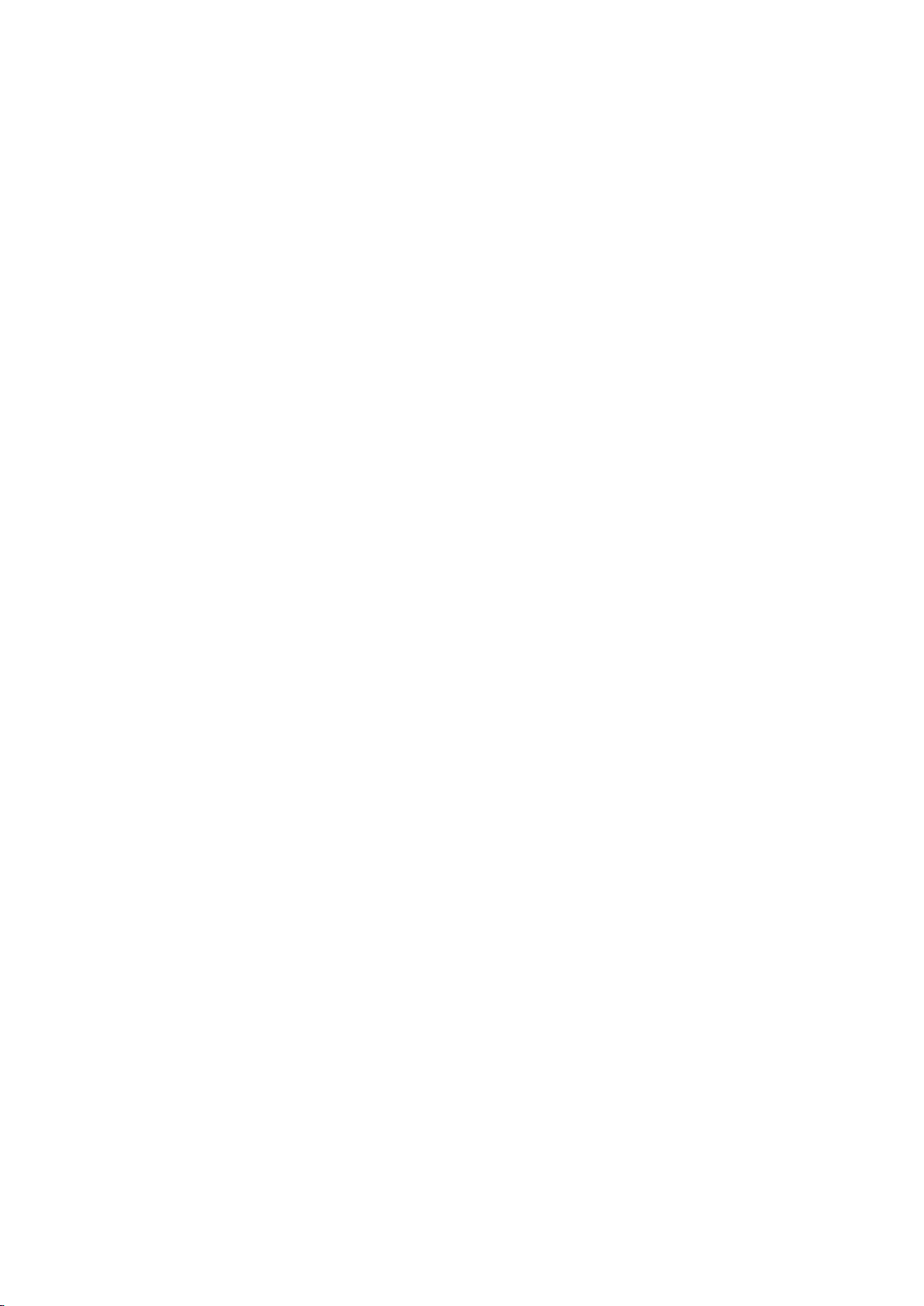
2
Bezpečnost ............................................................................................................................................................... 4
Národní konvence .............................................................................................................................................. 4
napájení ............................................................................................................................................................. 5
Instalace ............................................................................................................................................................ 6
Jině .................................................................................................................................................................... 9
Nastavení ................................ ................................................................ ................................................................ 10
Obsah krabice .................................................................................................................................................. 10
Sestavení stojanu a zakládny .......................................................................................................................... 11
Nastavení úhlu prohlížení ................................................................................................................................ 12
Připojení Monitoru ............................................................................................................................................ 13
Upravování ............................................................................................................................................................. 14
Nastavení optímálního rczlíšení ....................................................................................................................... 14
Windows Vista .......................................................................................................................................... 14
Windows XP ............................................................................................................................................. 16
Windows ME/2000 .................................................................................................................................... 17
Windows 8 ................................................................................................................................................ 18
Horké klávesy .................................................................................................................................................. 20
Nastavení OSD ................................................................................................................................................ 22
Světelnost ................................................................................................................................................. 23
I Nastavení obrazu.................................................................................................................................... 25
Teplota barev ............................................................................................................................................ 26
Zesílení obrazu ......................................................................................................................................... 27
Nastavení OSD ......................................................................................................................................... 28
Extra ......................................................................................................................................................... 29
Konec ....................................................................................................................................................... 30
LED Indicátor ................................................................................................................................................... 31
Ovladač ................................................................................................................................................................... 32
Ovladač monitoru ............................................................................................................................................. 32
Windows 8 ................................................................................................................................................ 32
Windows 7 ................................................................................................................................................ 36
Windows XP ............................................................................................................................................. 39
Windows Vista .......................................................................................................................................... 42
Windows 2000 .......................................................................................................................................... 44
Windows ME ............................................................................................................................................. 44
i-Menu .............................................................................................................................................................. 45
e-Saver ............................................................................................................................................................ 46
Screen+ ........................................................................................................................................................... 47
Řešení Problémů .................................................................................................................................................... 48
Techencké údaje ..................................................................................................................................................... 50
Obecné techencké údaje ................................................................................................................................. 50
N950Sw/e950Swda / e950Swdak/ e950Swa/ e950Sw/ e950Swn/ e950Swnk/ E950SWDN/ E950SWDNK/
E950SWDAN ................................ ................................ ............................................................................ 50
e950S /e950Sn/e950Snk .......................................................................................................................... 52
E2050SW / E2050SWN /E2050SWD/ E2050SWDN /E2050SWDA /E2050SWDAN ............................... 53
e2050Sn / e2050Snk/ e2050Sa/ e2050S/ e2050Sda/ e2050Sdak/ e2050Sd/ e2050Sdan ....................... 54
e2250Swn / e2250Swnk/ e2250Swdn / e2250Swdnk/ e2250Swh/ e2250Swda / e2250Swdak/ e2250Swd/
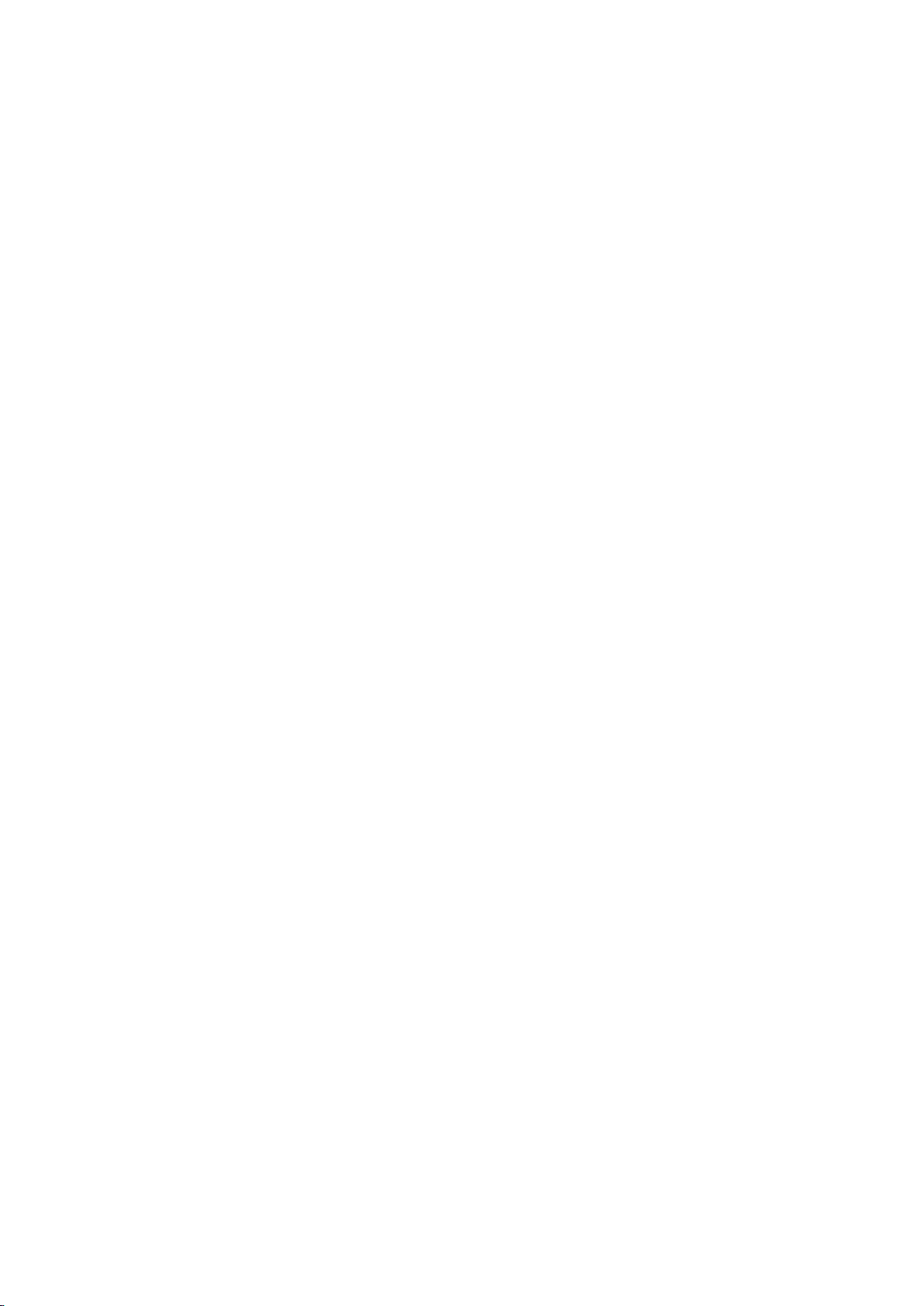
3
e2250Swa/ e2250Sw/ E2250SWVD ......................................................................................................... 56
e2250Sda/ e2250Sd/ e2250Sh ................................................................................................................. 58
e2350Sa/ e2350Sak/ e2350Sda / e2350Sd/ e2350Sh / e2350Shk .......................................................... 59
e2450Swda / e2450Swdak/ e2450Swd/ e2450Swh / e2450Swhk ............................................................ 61
Přednastavené zobrazovací režimy ................................................................................................................. 62
Přiřazení hrotů ................................................................................................................................................. 63
Plug and Play ................................................................................................................................................... 65
Směrnice ................................................................................................................................................................. 66
Upozomění FCC .............................................................................................................................................. 66
Prohlášení WEEE ............................................................................................................................................ 67
WEEE Declaration for India ............................................................................................................................. 67
TCO DOCUMENT(Optional) ....................................................................................................................... 68
Služba ................................................................ ................................ ................................................................ ..... 69
Znění záruky pro Evropu.................................................................................................................................. 69
Prohlášení o záruce pro Střední Východ a Afriku (MEA) ................................................................................. 71
Zásady společnosti AOC týkající se obrazových bodů ISO 9241-307 třída 1 .................................................. 73
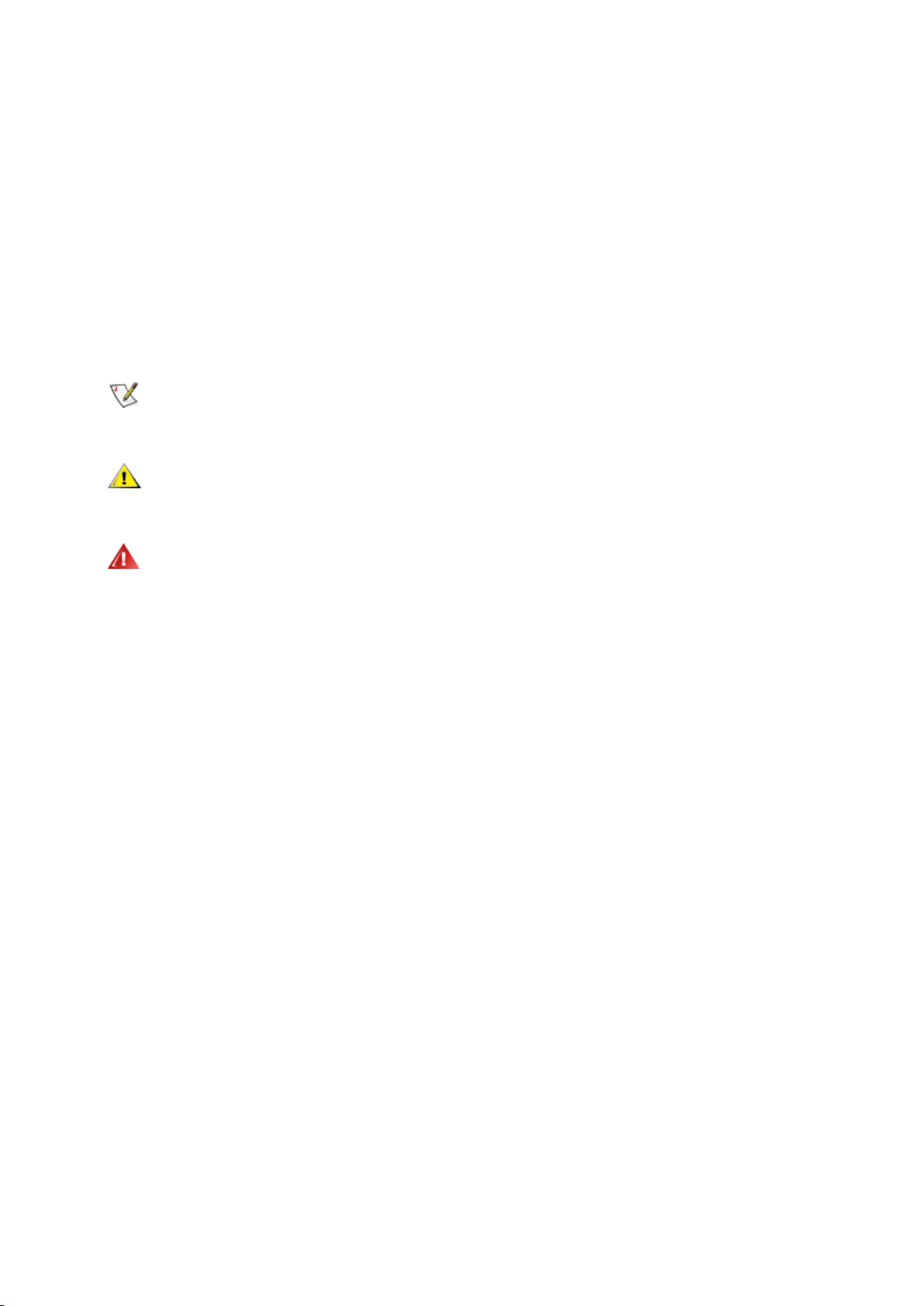
4
Bezpečnost
Národní konvence
Následující pododdíly popisují notační konvence použité v tomto dokumentu.
Poznámky, upozornění a varování
V rámci této příručky mohou být některé bloky textu doplněny ikonou a vytištěny tučně nebo kurzívou. K těmto
blokům patří poznámky, upozornění a varování, jež jsou používány následujícím způsobem:
POZNÁMKA: POZNÁMKA poukazuje na důležité informace, jež pomáhají lépe využít daný počítačový systém.
UPOZORNĚNÍ: VAROVÁNÍ poukazuje na možnou fyzickou újmu a popisuje, jak tomuto problému předejít.
Některá varování mohou být zobrazena v jiných formátech a nemusí je doplňovat žádná ikona. V takových
případech je určitá prezentace varování určena úředními orgány.
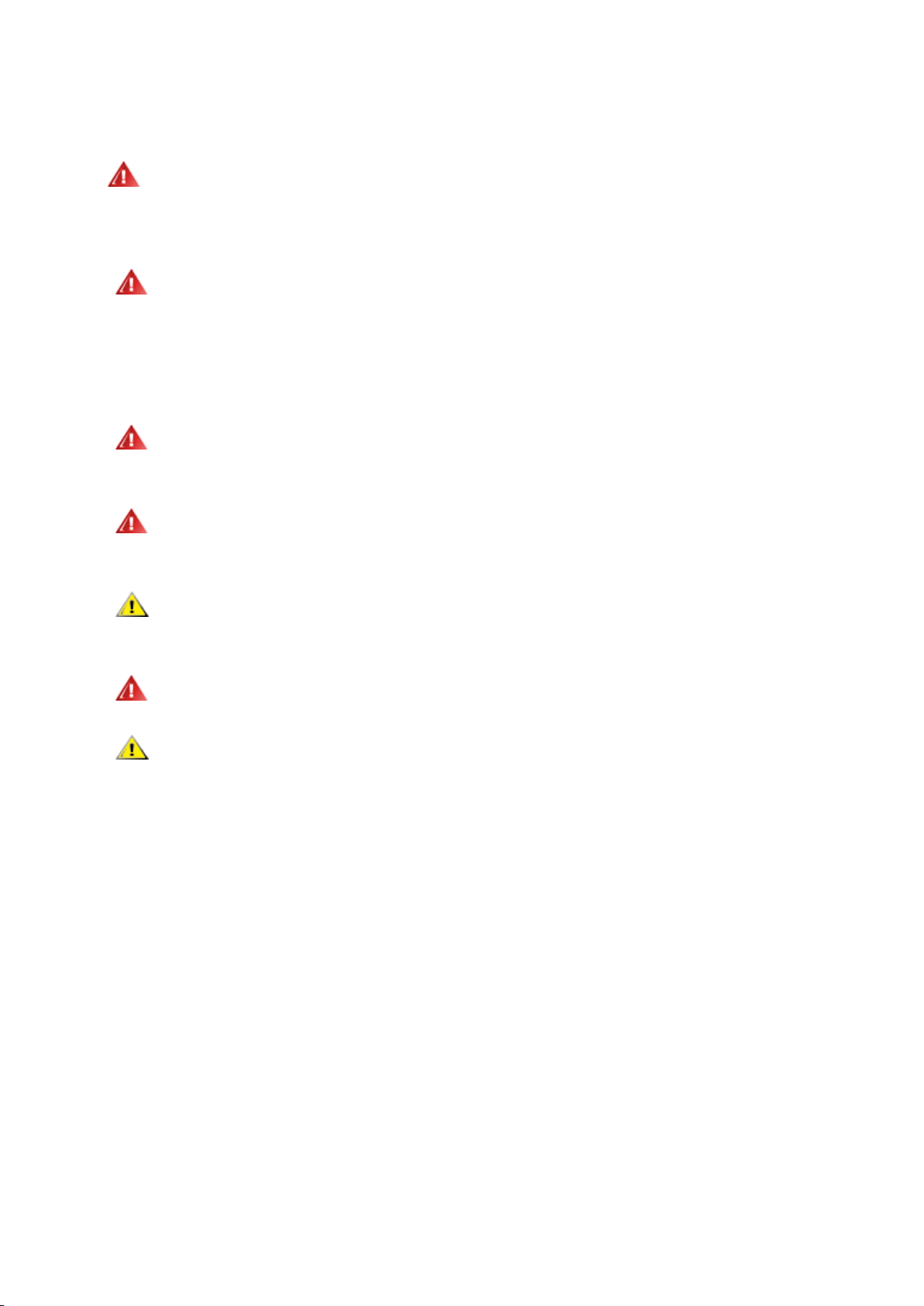
5
napájení
Tento monitor může být napájen pouze napájecím zdrojem, který je uveden na výrobním štítku přístroje.
Pokud si nejste jisti, jaké napájecí napětí je ve vaší domácí elektrické zásuvce, obraťte se na prodejce nebo
dodavatele energie.
Tento monitor je vybaven tříkolíkovou uzemněnou síťovou zástrčkou. Tuto vidlici možno zasunout z
bezpečnostních důvodů pouze do uzemněné zásuvky ve zdi. Pokud vaše síťová zásuvka neumožňuje připojení
této vidlice, obraťte se na elektrikáře, aby vám nainstaloval správnou zásuvku, nebo použijte adaptér k
bezpečnému uzemnění zařízení. Nepodceňujte význam uzemněné zástrčky napájecího kabelu z hlediska
bezpečnosti.
Při bouřkách s blesky nebo pokud nebudete monitor dlouho používat, odpojte napájecí kabel ze zásuvky ve
zdi. Tak se předejde poškození monitoru v důsledku přepěťových špiček (rázů) v napájecím napětí.
Nepřetěžujte prodlužovací kabely s několika zásuvkami a prodlužovací kabely. Přetěžování může mít za
následek vznik ohně nebo úraz elektrickým proudem.
Pro zajištění uspokojivého provozu používejte tento monitor pouze s počítači s označením UL, které jsou
vybaveny příslušně zkonfigurovanými zástrčkami na 100 - 240 V střídavých, minimálně 1.5 A.
Zásuvka ve zdi by měla být nainstalována v blízkosti zařízení, přičemž by měla být snadno přístupná.
Zařízení používejte výhradně s přiloženým síťovým adaptérem (výstup 12 V 3Astejnosměrných) s licencí
uvedenou v seznamu UL,CSA (pouze monitory s napájecím adaptérem)..
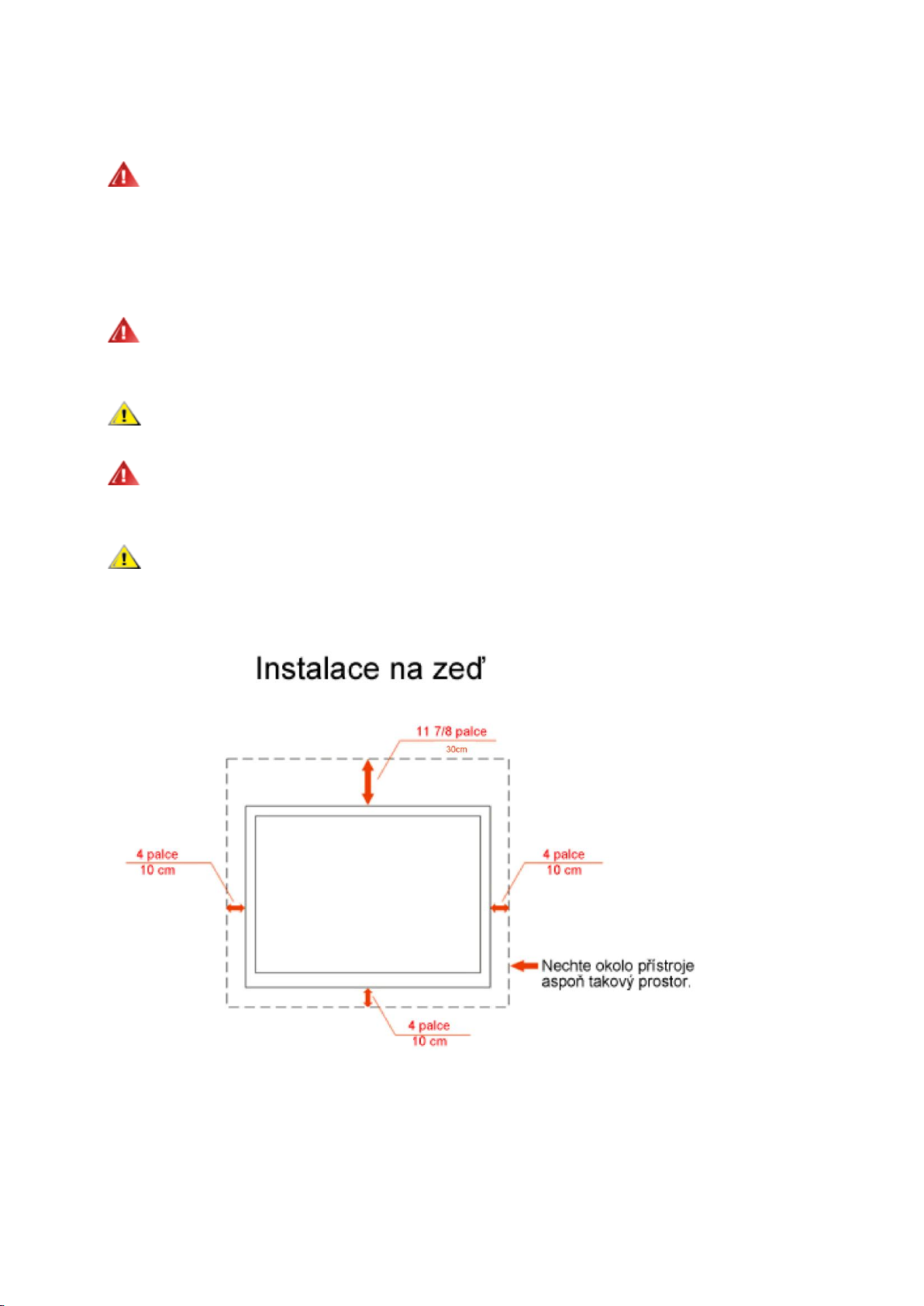
6
Instalace
Neumisťujte monitor na nestabilní vozík, stojan, stativ, svorku nebo stolek. Pokud dojde k pádu monitoru,
může dojít ke zranění osob a závažnému poškození tohoto výrobku. Tento výrobek může být používán pouze s
vozíkem nebo stojanem, který je doporučován výrobcem nebo prodáván s tímto výrobkem. Během instalace
výrobku postupujte dle pokynů výrobce a používejte montážní příslušenství doporučené výrobcem. Kombinace
výrobku s vozíkem se musí stěhovat opatrně.
Do výřezu v plášti monitoru nikdy nezasunujte žádné předměty. Mohlo by dojít k poškození součástek a
obvodů a ke vzniku požáru nebo úrazu elektrickým proudem. Vyvarujte se polití monitoru jakoukoli kapalinou.
Nepokládejte přední část monitoru na podlahu.
Pokud budete monitor upevňovat na zeď nebo polici, použijte upevňovací soupravu schválenou výrobcem a
při montáži dodržujte uvedené pokyny.
Ponechte místo okolo monitoru, jak je vyobrazeno níže. V opačném případě může být cirkulace vzduchu
nedostatečná a přehřívání může způsobit požár nebo poškození monitoru.
Níže jsou uvedeny doporučené větrací plochy okolo monitoru, když je nainstalován na stěně nebo na podstavci:
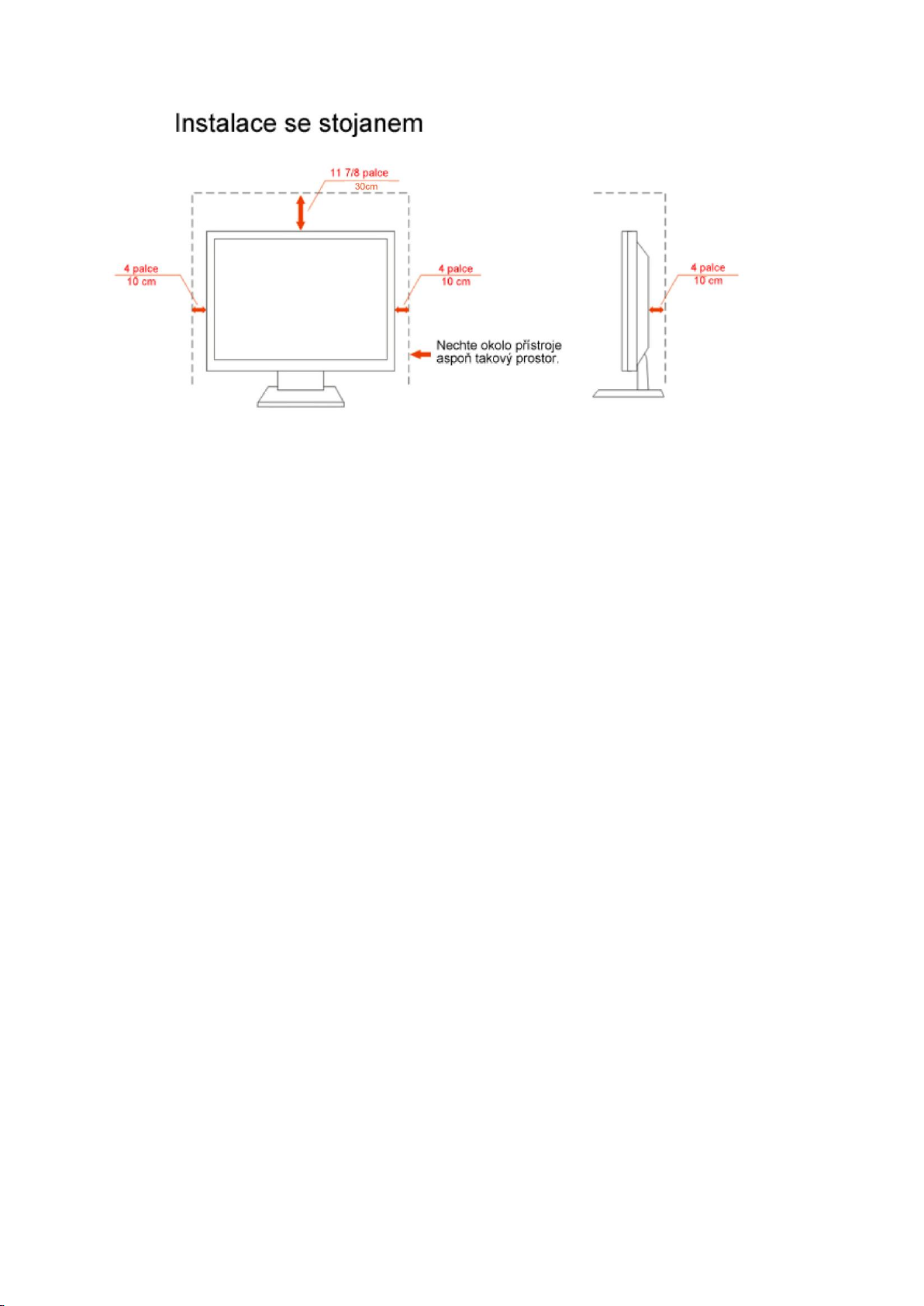
7
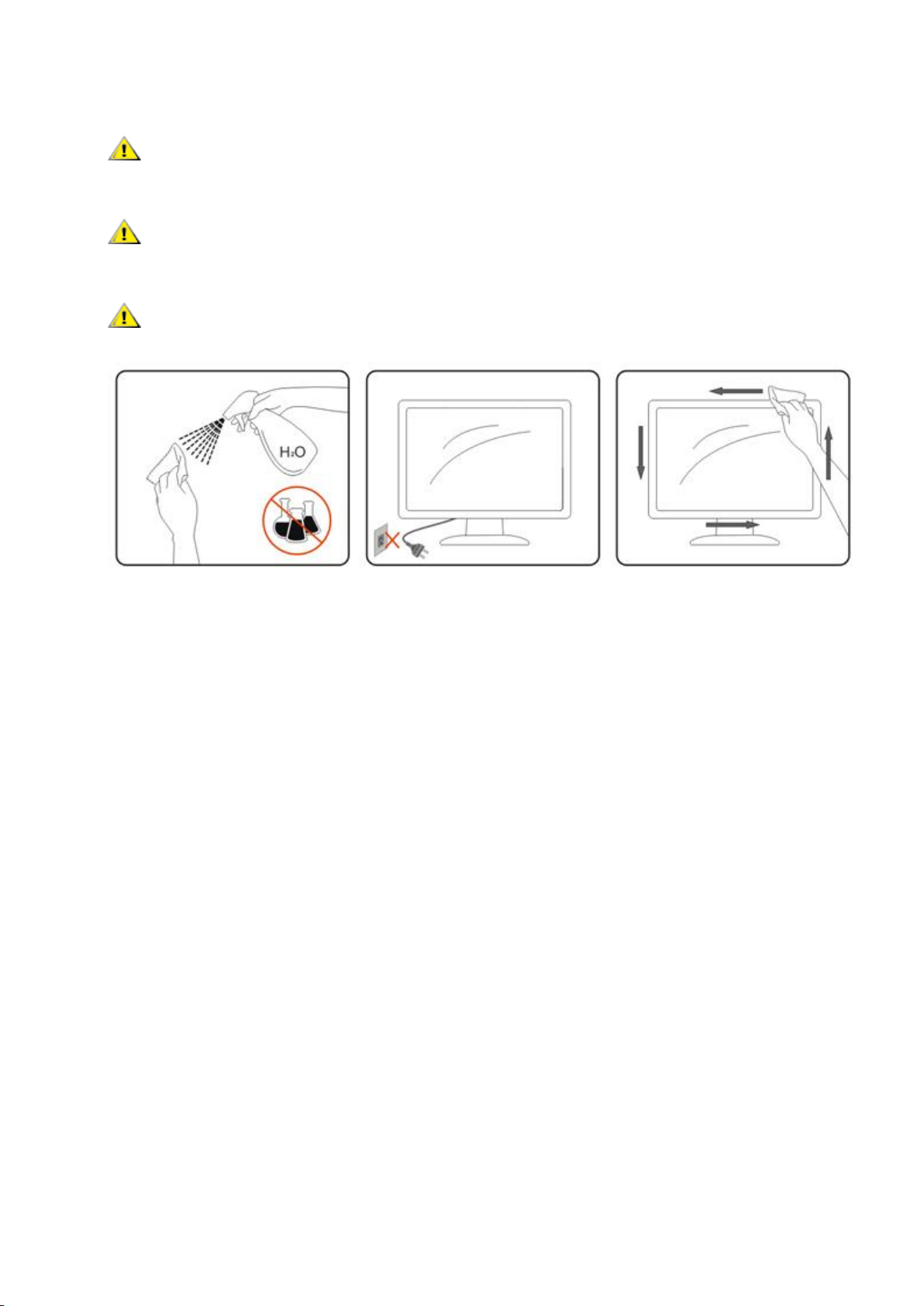
8
Čistění
Pravidelně čistěte skříň monitoru dodaným hadříkem. Můžete použít slabý čistící prostředek k otření skvrn,
ale nepoužívejte solné čistící prostředky, které mohou naleptat skříň monitoru.
Při čištění nesmí čistící prostředek vniknout do monitoru. Čistící hadřík nesmí být příliš hrubý, aby
nepoškrábal povrch obrazovky.
Před čištěním monitoru odpojte napájecí kabel.
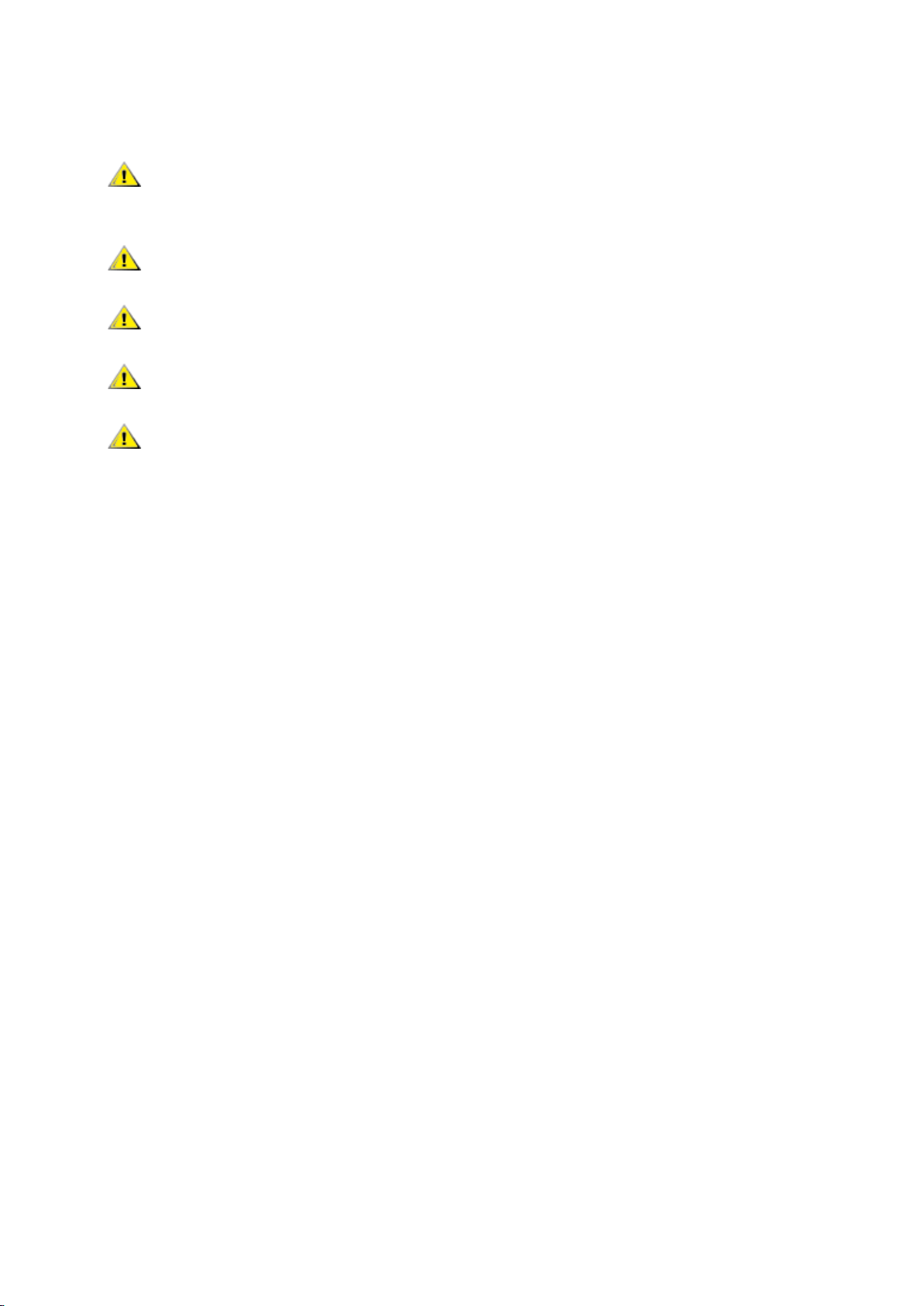
9
Jině
Pokud z monitoru vychází zvláštní zápach, zvuky nebo kouř, IHNED odpojte zástrčku napájecího kabelu a
kontaktujte servisní středisko.
Zkontrolujte, zda nejsou větrací otvory zablokovány stolem nebo záclonou.
Během používání nevystavujte monitor LCD nadměrným otřesům nebo nárazům.
Neklepejte na monitor ani jej neupusťte během provozu nebo převozu.
V případě monitorů s lesklými rámečky by měl uživatel zvážit umístění monitoru, aby rámeček nemohl
způsobovat rušivé odrazy od okolního osvětlení a lesklých povrchů.
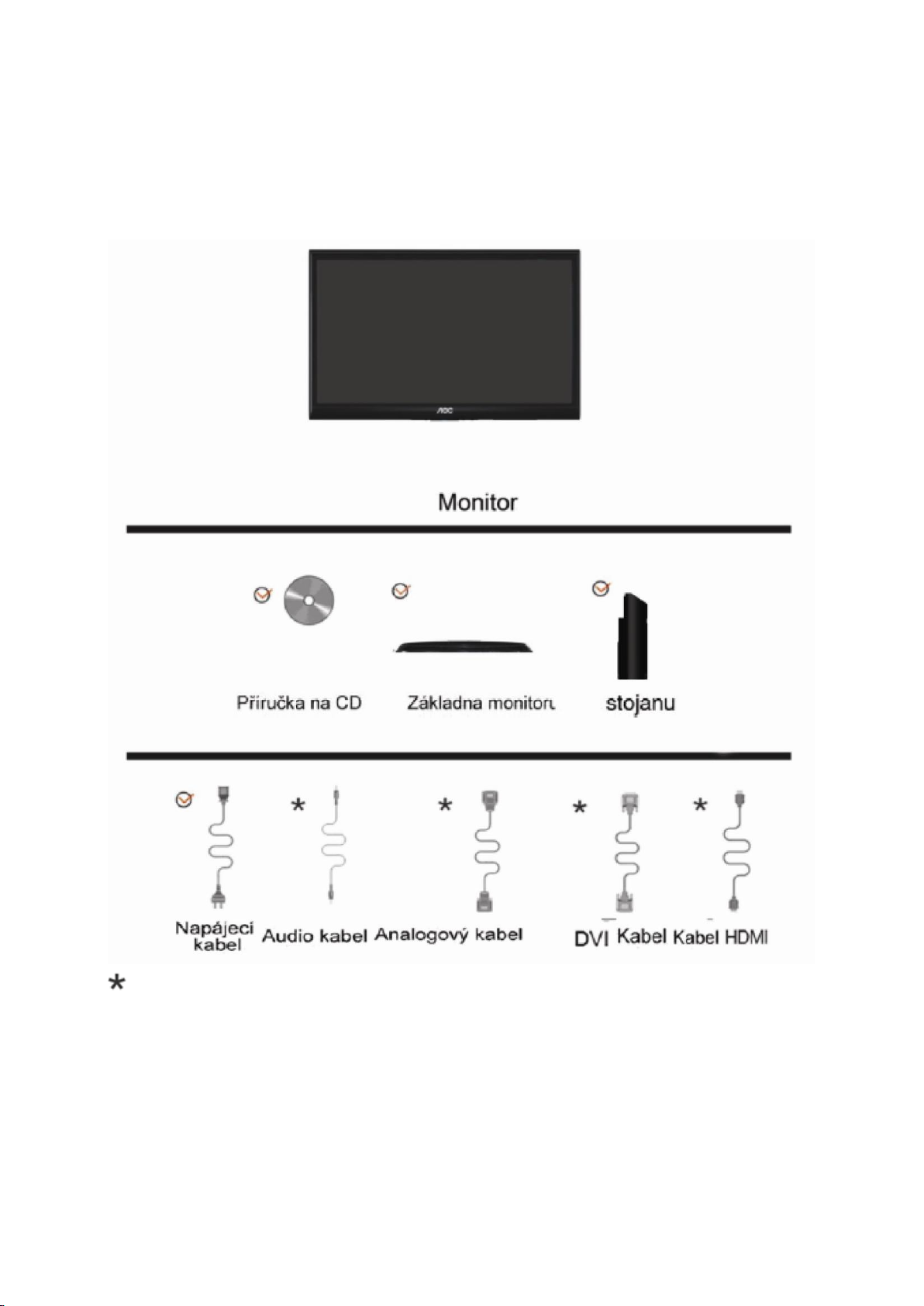
10
Nastavení
Obsah krabice
Některé kabely signálu (analogové, DVI .Audio a HDMI kabely) nejsou v některých zemích nebo oblastech
dodávány. Podrobnější informace vám poskytne místní prodejce nebo pobočka společnosti AOC.
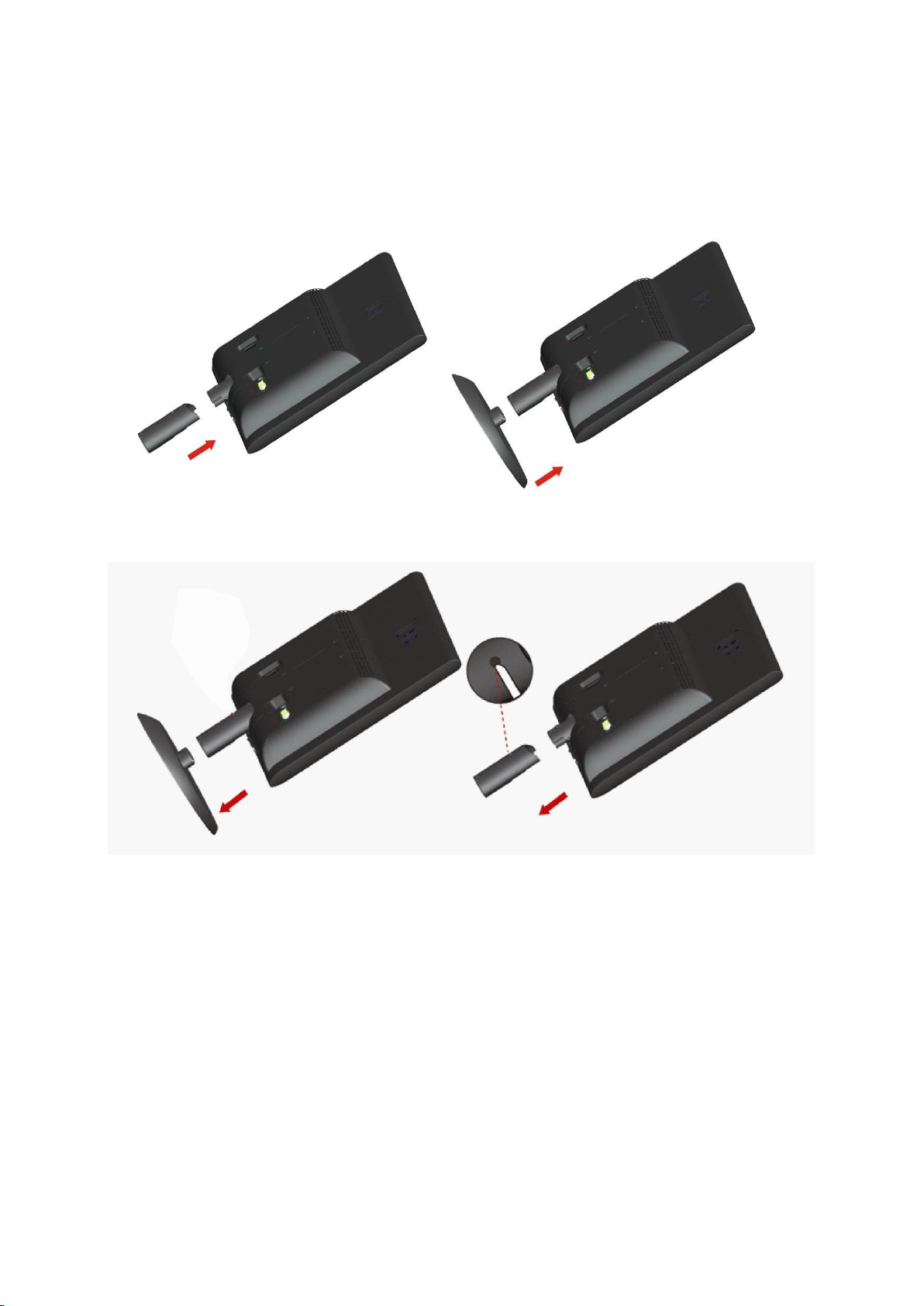
11
Sestavení stojanu a zakládny
Při instalaci nebo demontáži podstavce postupujte podle následujících pokynů.
Konfigurace:
Odebrat:
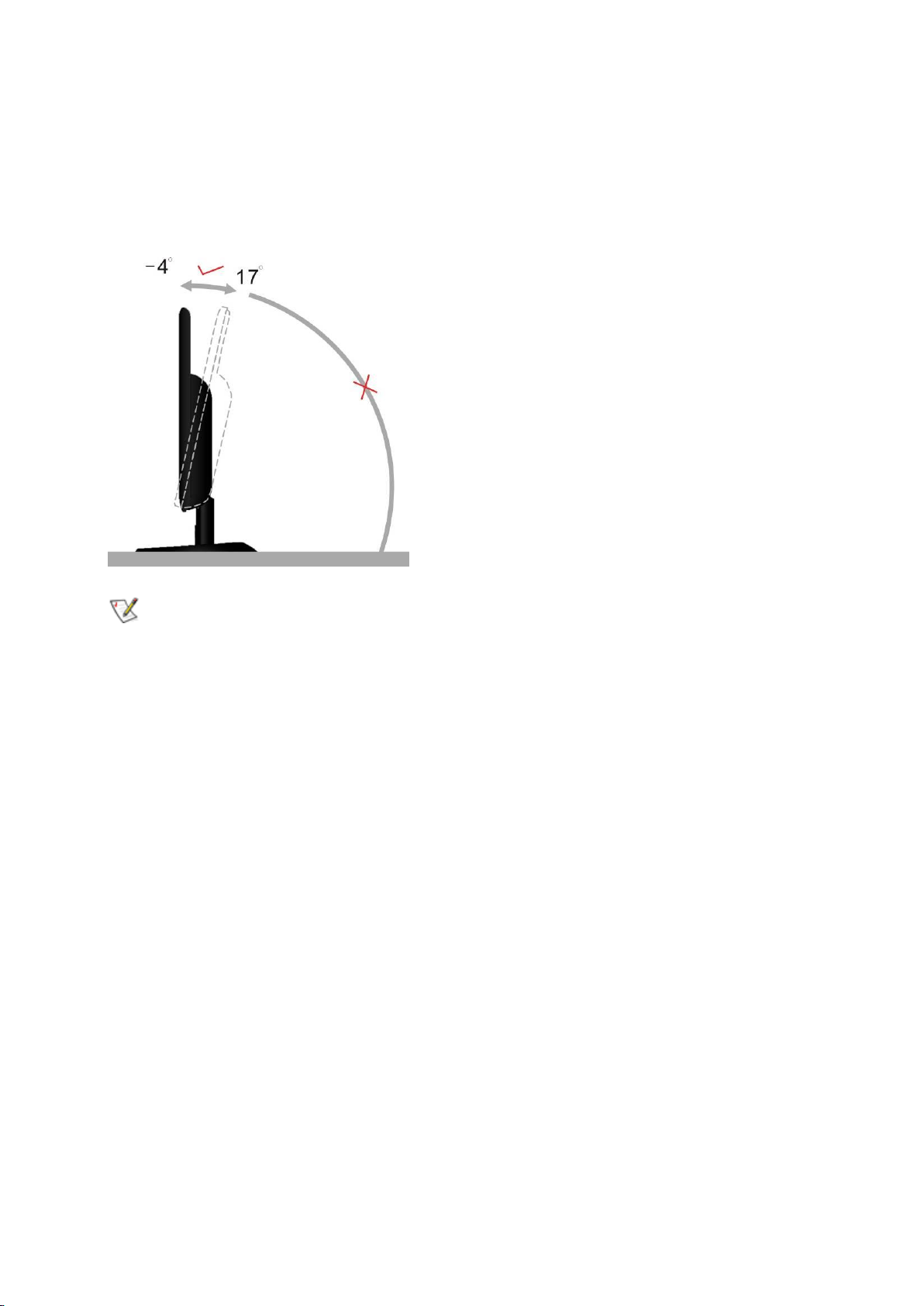
12
Nastavení úhlu prohlížení
Pro optimální sledování obrazu je doporučeno dívat se na monitor zpříma a pak nastavit úhel monitoru podle vašich
vlastních preferencí.
Podržte podstavec monitoru, aby se monitor při změně úhlu monitoru nepřevrátil.
Úhel pohledu monitoru je možno nastavit v rozmezí od -4° do 17 °.
POZNÁMKA:
Při změně úhlu pohledu monitoru se nedotýkejte LCD obrazovky. Mohlo by dojít k poškození nebo zničení
obrazovky LCD.
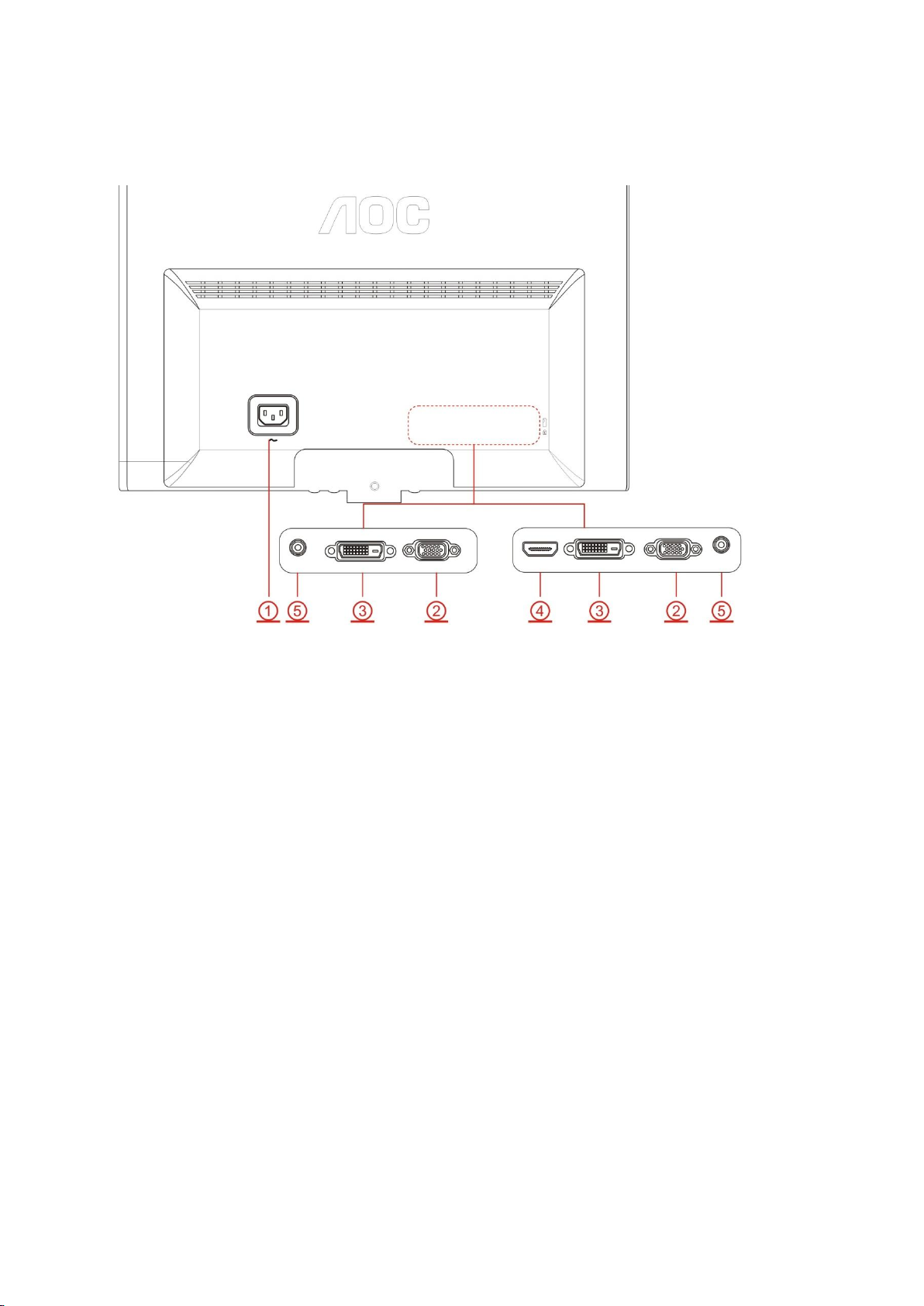
13
Připojení Monitoru
Zapojení kabelů na zadní straně monitoru a počítače:
1. Napájení
2. VGA
3. DVI (k dispozici pro ybrané modely)
4. HDMI (k dispozici pro ybrané modely)
5. Audio(k dispozici pro ybrané modely)
Před připojením vždy vypněte PC a LCD monitor, aby se vybavení nepoškodilo.
1. Připojte napájecí kabel k portu napájení na zadní straně monitoru.
2. Připojte jeden konec 15kolíkového kabelu signálu D-Sub k zadní části monitoru a druhý konec k portu D-Sub
počítače.
3. (Volitelné – vyţaduje grafickou kartu s portem DVI) - Připojte jeden konec DVI k zadní části monitoru a druhý
konec k portu DVI počítače.
4. (Volitelné – vyţaduje grafickou kartu s portem HDMI) - Připojte jeden konec HDMI k zadní části monitoru a
druhý konec k portu HDMI počítače.
5. (Volitelné – vyţaduje grafickou kartu s portem Audio) - Připojte jeden konec Audio k zadní části monitoru a
druhý konec k portu Audio počítače.
6. Zapněte monitor a počítač.
Pokud monitor zobrazuje obraz, je instalace dokončena. Pokud k zobrazení obrazu nedojde, podívejte se prosím na
Odstraňování problémů.
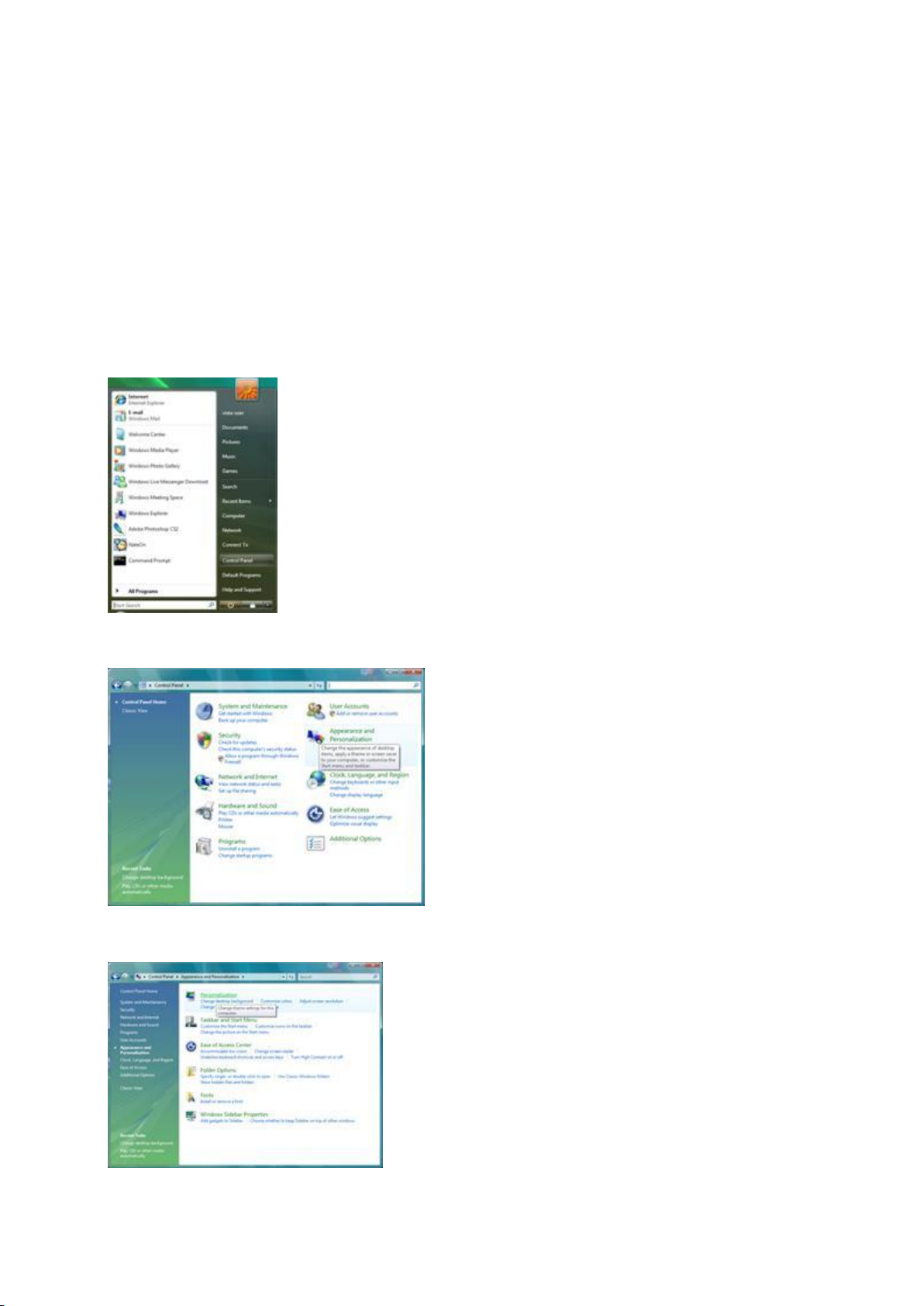
14
Upravování
Nastavení optímálního rczlíšení
Windows Vista
Pro Windows Vista:
1 Klepněte na tlačítko START.
2 Klepněte na položku CONTROL PANEL (OVLÁDACÍ PANELY).
3 Klepněte na Vzhled a přizpůsobení.
4 Klepněte na Přizpůsobení
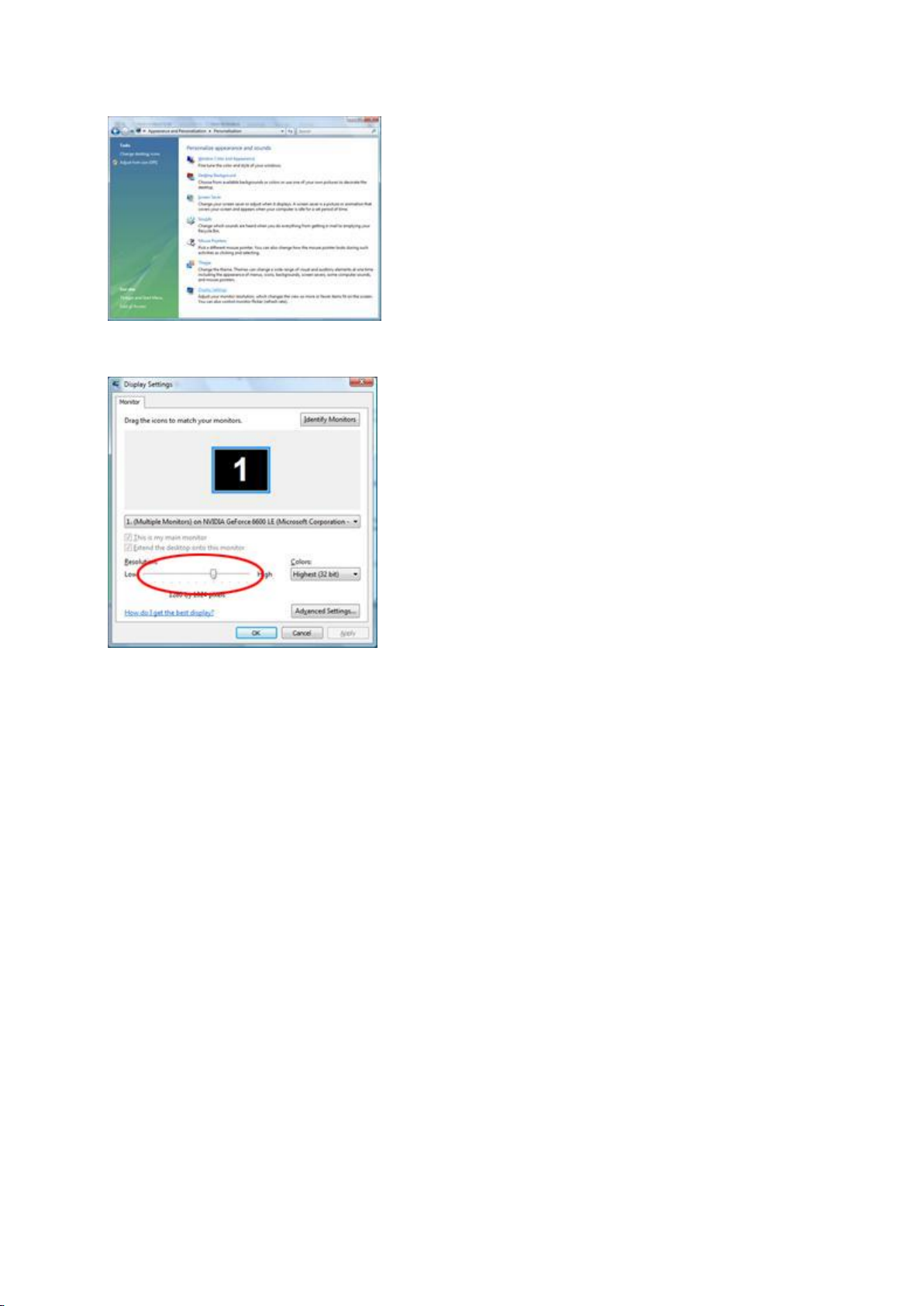
15
5 Klepněte na Nastavení displeje.
6 Nastavte POSUVNÍK na rozlišeníΤόνος εικονοστοιχείου
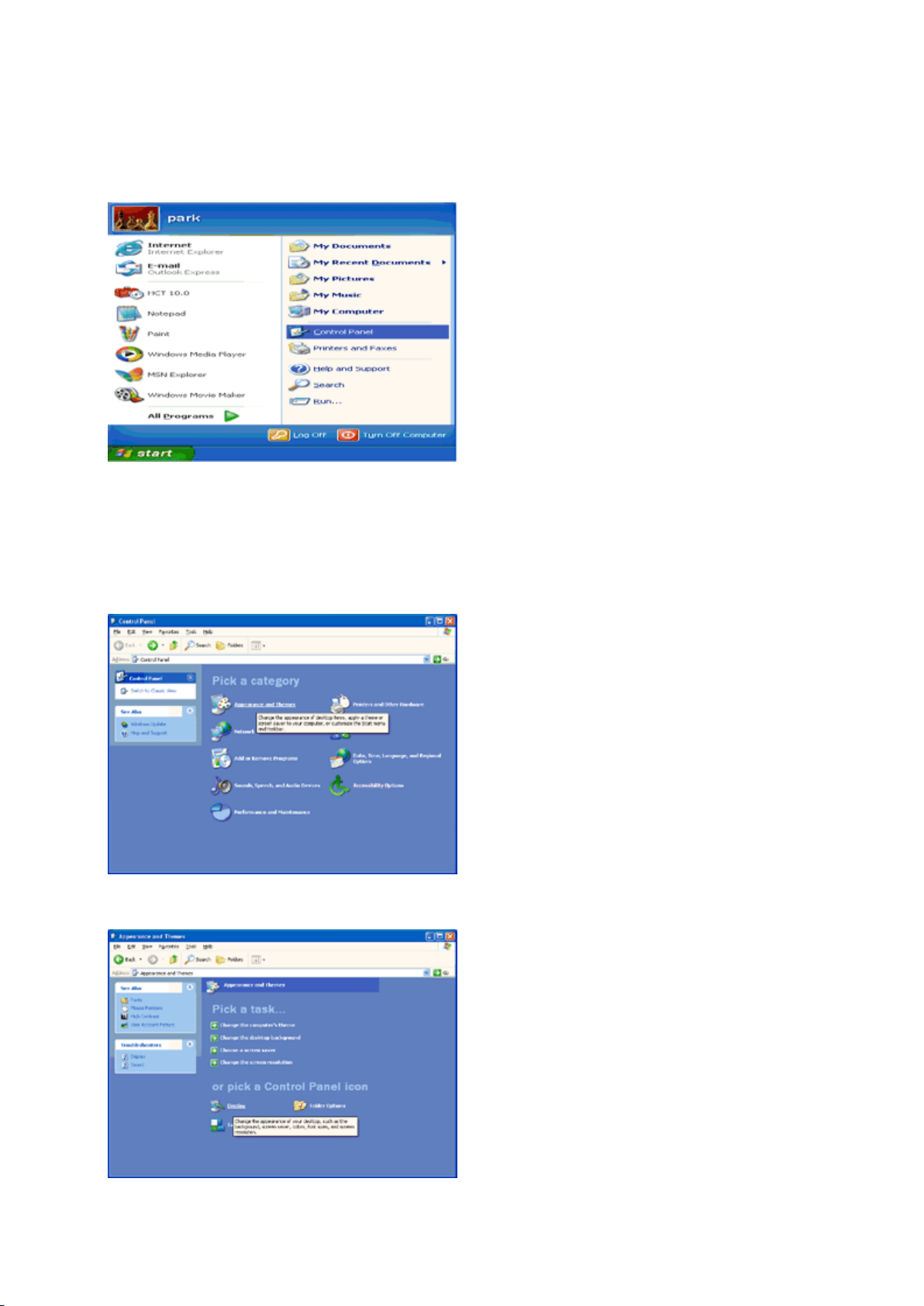
16
Windows XP
Pro Windows XP:
1 Klepněte na tlačítko START.
2 Klepněte na SETTINGS (NASTAVENÍ).
3 Klepněte na položku CONTROL PANEL (OVLÁDACÍ PANELY).
4 Klepněte na Vzhled a témata.
5 Poklepejte na ikonu DISPLAY (ZOBRAZENÍ).
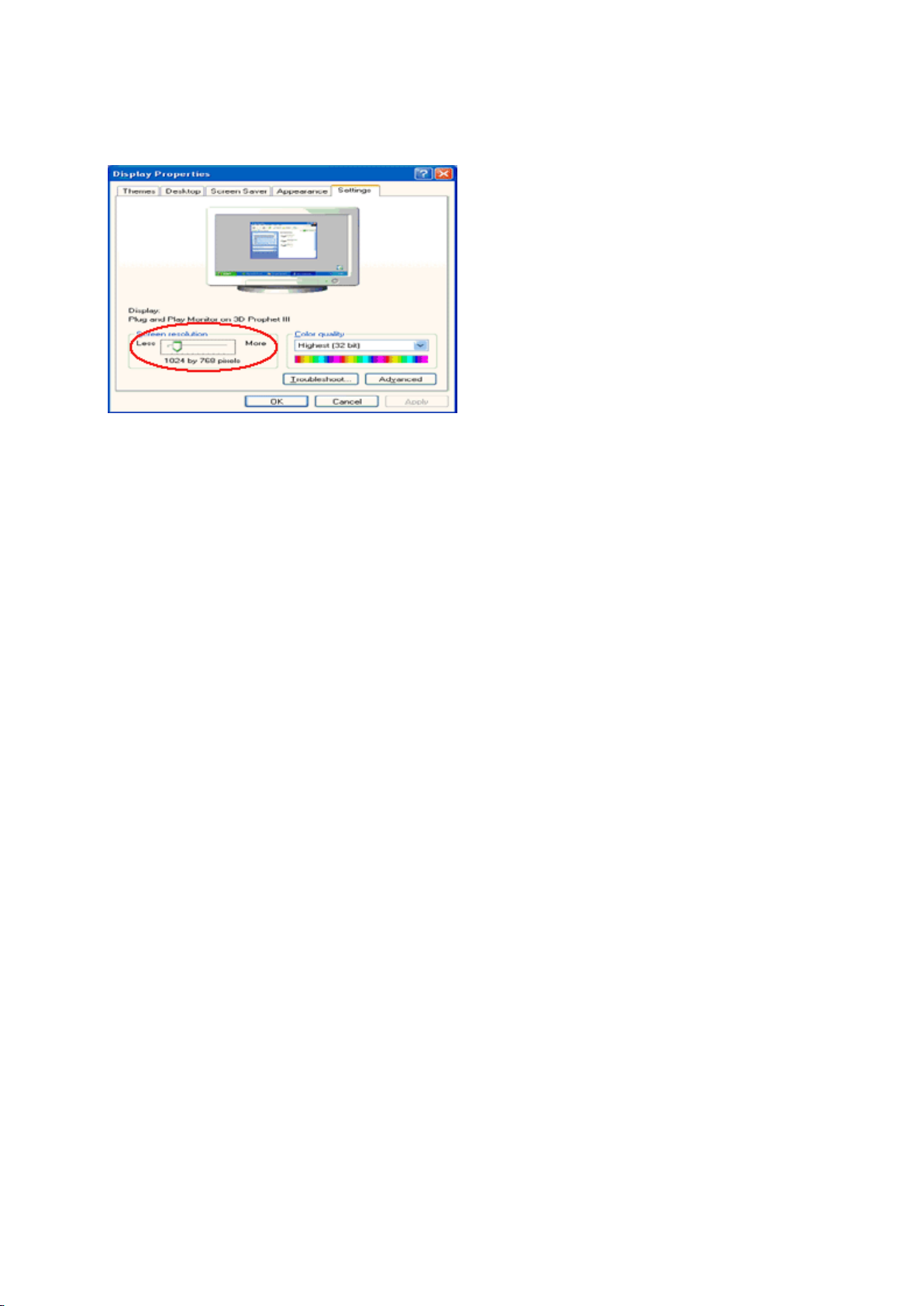
17
6 Klepněte na SETTINGS (NASTAVENÍ).
7 Nastavte POSUVNÍK na rozlišeníΤόνος εικονοστοιχείου .
Windows ME/2000
Pro Windows ME/2000:
1 Klepněte na tlačítko START.
2 Klepněte na SETTINGS (NASTAVENÍ).
3 Klepněte na položku CONTROL PANEL (OVLÁDACÍ PANELY).
4 Poklepejte na DISPLAY (ZOBRAZENÍ).
5 Klepněte na SETTINGS (NASTAVENÍ).
6 Nastavte POSUVNÍK na rozlišeníΤόνος εικονοστοιχείου .
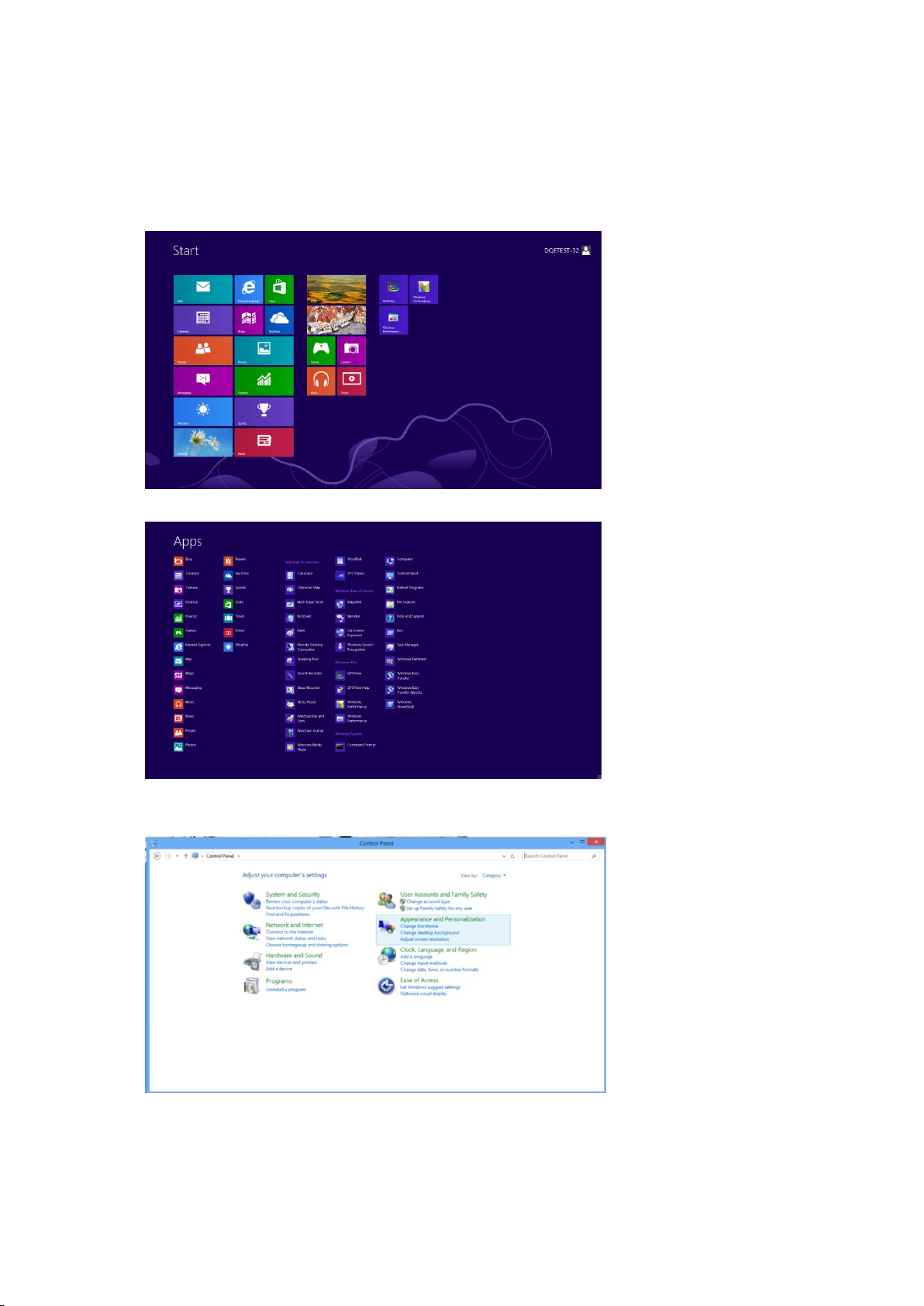
18
Windows 8
Windows 8:
1. Klepněte pravým tlačítkem a klepněte na Všechny aplikace v pravém dolním rohu obrazovky.
2. Nastavte položku „Zobrazit podle“ na „Kategorie“.
3. Klepněte na položku Vzhled a přizpůsobení.
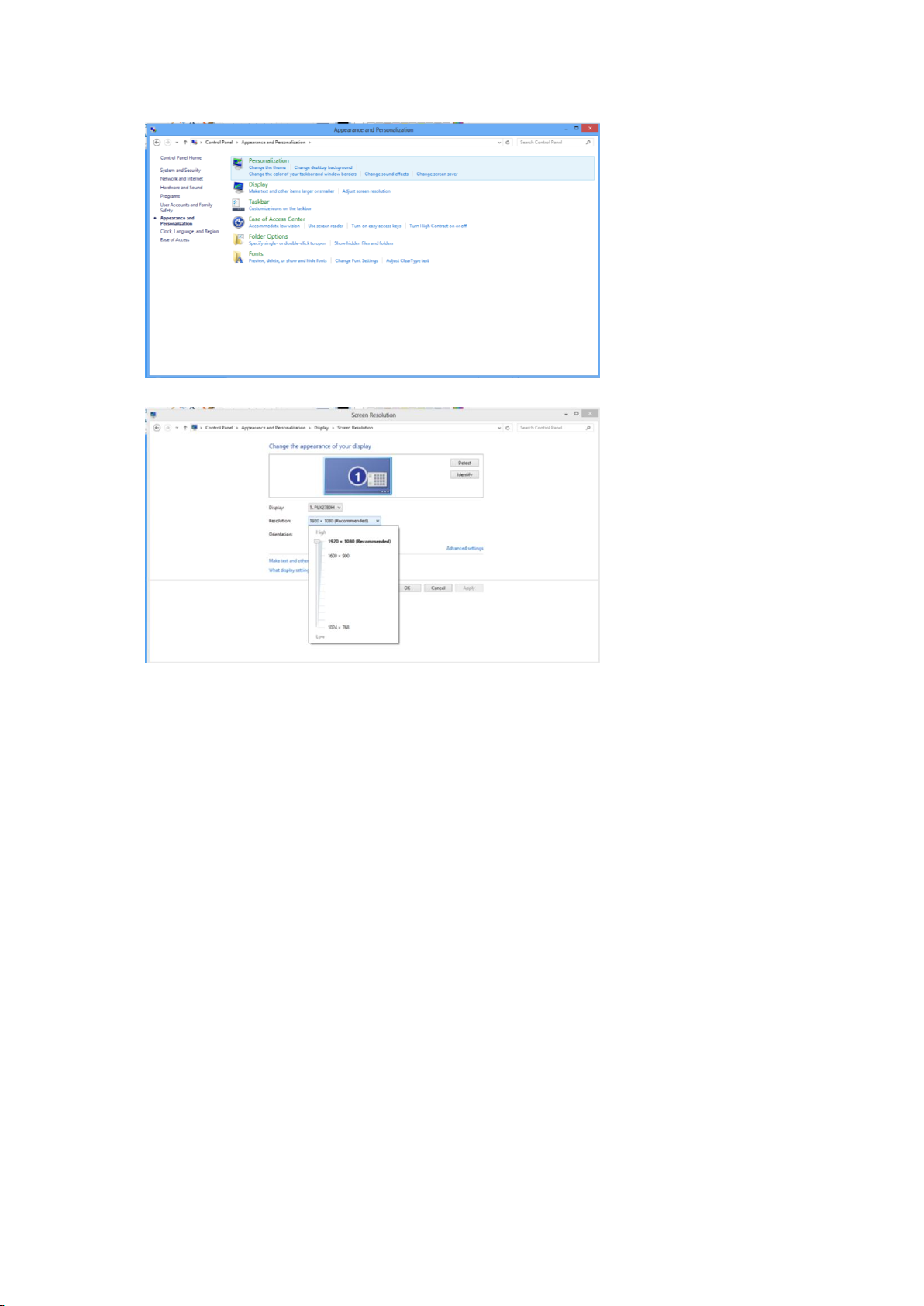
19
4. Klepněte na položku ZOBRAZENÍ.
5. Nastavte POSUVNÍK na rozlišeníΤόνος εικονοστοιχείου.
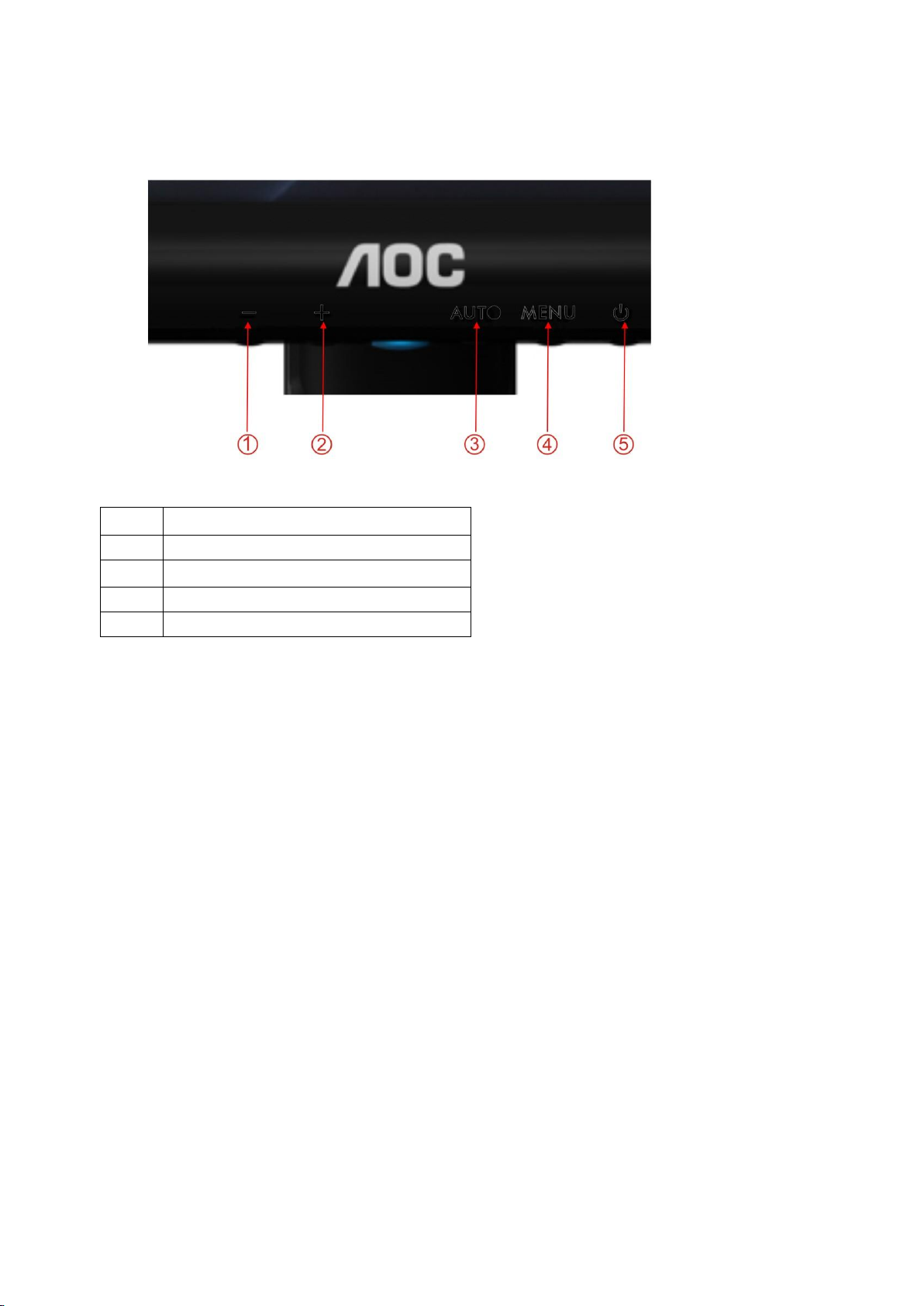
20
Horké klávesy
1
Režim Eko / DCR / Hlasitost -
2
4:3 / širokoúhlý / Hlasitost +
3
Zdroj / Auto / Konec
4
Nabídka / Vstoupit
5
Vypínač
Vypínač
Podržte tlačítko Vypínač, chcete-li vypnout monitor
Režim Eko (DCR)/ -
Podržte tlačítko Eko, chcete-li zvolit režim jasu Eko, když není zobrazena nabídka OSD (klávesová zkratka pro
režim Eko nemusí být na všech modelech)..
Hlasitost +
Kdyţ není zobrazen OSD, přidrţením klávesy Hlasitost +aktivujte pruh nastavení hlasitosti; stiskem-nebo + nastavte
hlasitost (jen u modelŧ vybavených reproduktory).
4:3 / širokoúhlý / +
Když není zobrazena nabídka OSD, opakovaným stisknutím + vyberete poměr stran 4:3 nebo širokoúhlý obraz.
(Pokud je velikost obrazovky výrobku 4:3 nebo má vstupní signál širokoúhlý formát, toto rychlé tlačítko není k
dispozici.)
Auto / Konec
Když je nabídka OSD uzavřena, stisk tlačítka Auto provede automatickou konfiguraci klávesových zkratek. (k
dispozici pro ybrané modely)
Když je nabídka OSD uzavřena, stisk tlačítka Auto provede automatickou na 3 sekund konfiguraci klávesových
zkratek. (k dispozici pro ybrané modely)
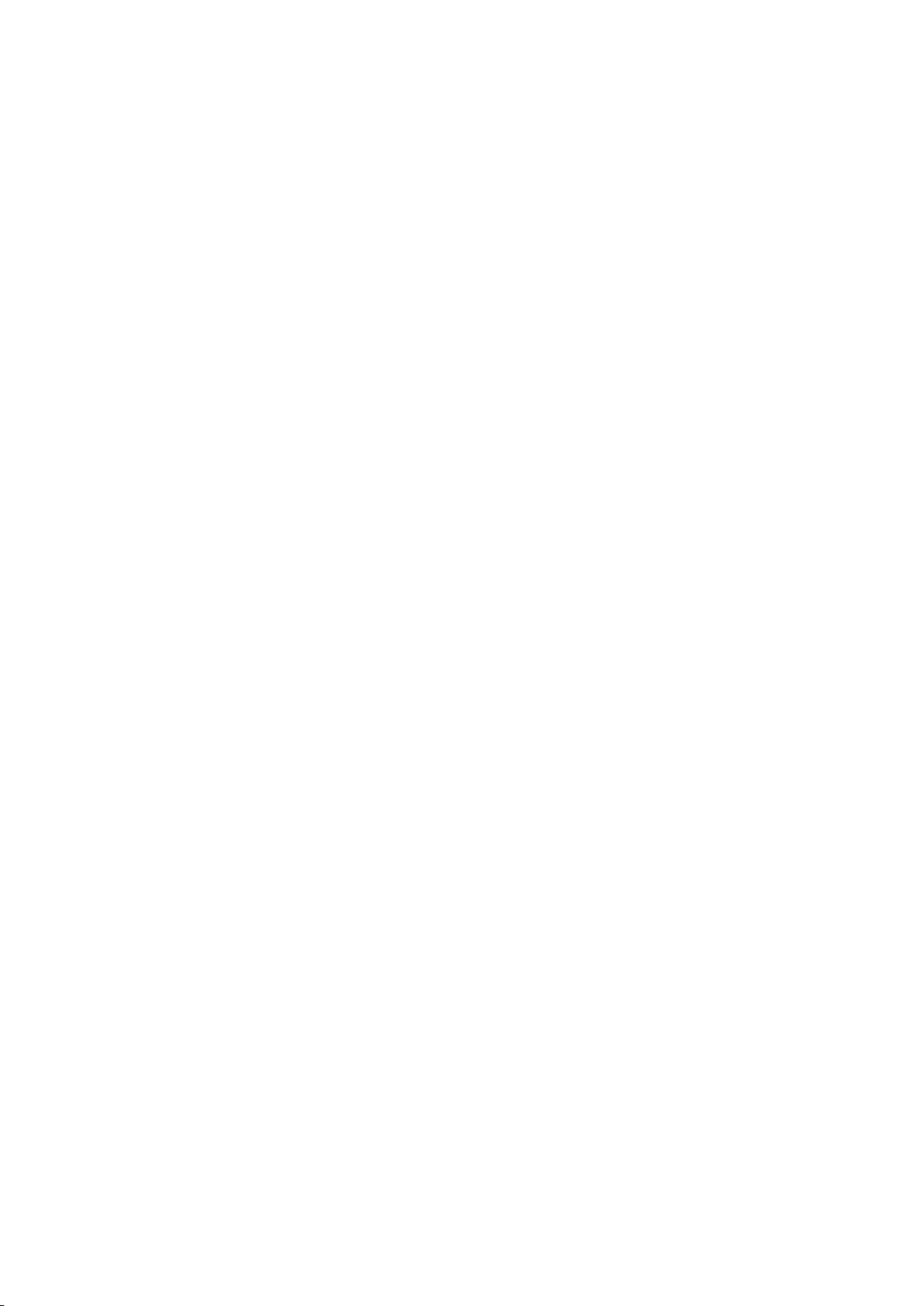
21
Rychlé tlačítko Zdroj:
Když je nabídka OSD zavřená, tlačítko Auto/Zdroj má funkci rychlého tlačítka Zdroj .Opakovaným stisknutím
tlačítka Zdroj vyberte vstupní zdroj zobrazený na panelu zpráv, stisknutím tlačítka Nabídka/potvrdit změňte vybraný
zdroj. (k dispozici pro ybrané modely).
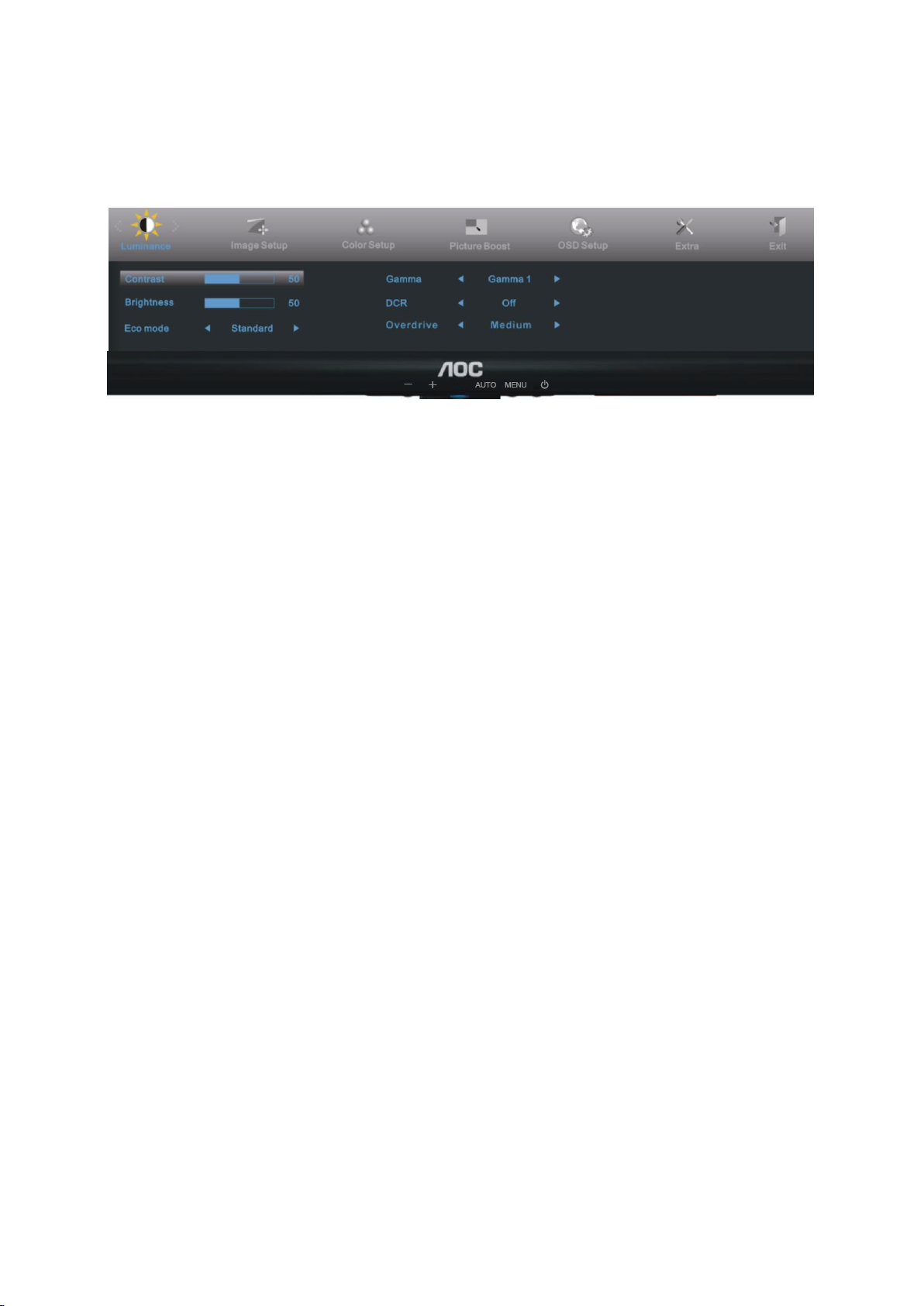
22
Nastavení OSD
Základní a jednoduché pokyny k ovládacím tlačítkům.
1) Stiskem tlačítka MENU (NABÍDKA) aktivujete okno OSD.
2) Stiskem - nebo + navigujete mezi funkcemi. Jakmile je požadovaná funkce zvýrazněná, stiskem tlačítka MENU
(NABÍDKA) aktivujete podnabídku. Jakmile je požadovaná funkce zvýrazněná, stiskem tlačítka MENU (NABÍDKA)
ji aktivujete.
3) Stiskem - nebo + změníte nastavení zvolené funkce. Stiskem - nebo + zvolíte jinou funkci v podnabídce.
Stiskem AUTO ukončíte nastavení. Chcete-li upravit jinou funkci, opakujte kroky 2-3.
4) Funkce Zámek SD: Chcete-li zamknout nabídku OSD, stiskněte a podržte tlačítko MENU (NABÍDKA) při
vypnutém monitoru a potom stiskněte tlačítko Vypínač a tím monitor zapněte. Chcete-li odemknout nabídku OSD,
stiskněte a podržte tlačítko MENU (NABÍDKA) při vypnutém monitoru a potom stiskněte tlačítko Vypínač a tím
monitor zapněte.
Poznámky:
1) Pokud má produkt jen jeden signálový vstup, položku "Input Select" (Volba vstupu) nelze upravit.
2) Pokud je poměr stran obrazovky výrobku 4:3 nebo rozlišení vstupního signálu je širokoúhlé, položku "Image
Ratio" (poměr stran obrazu) nelze upravit.
3) Aktivní je vždy jen jedna ze tří funkcí DCR, Zvýraznění barev a Zlepšení obrazu, ostatní dvě funkce jsou
vypnuté..

23
Světelnost
1 Stisknutím (Nabídka) zobrazte NABÍDKA.
2 Stisknutím nebo vyberte (Luminance), (Světelnost) a vstupte stisknutím .
3 Stisknutím nebo vyberte podnabídku a vstupte stisknutím
4 Stisknutím nebo upravte.
5 Stisknutím ukončete.

24
Jas
0-100
Nastavení pozadí
Kontast
0-100
Kontrast z digitálního registru.
Ekonomický
režim
Standardní
Standardní režim
Text
Režim Text
Internet
Režim Internet
Hra
Režim Hra
Film
Režim Film
Sport
Režim Sport
Gamma
Gamma1
Adjust to Gamma1
Gamma2
Adjust to Gamma 2
Gamma3
Adjust to Gamma 3
DCR
Vyp.
Deaktivovat dynamický pomìr kontrastu
Zap.
Aktivovat dynamický pomìr kontrastu
Overdrive
(Nepovinný)
Silné
Upravte dobu odezvy
Střední
Slabé
Vypnut

25
I Nastavení obrazu
Hodiny
0-100
Slouží k nastavení hodin synchronizace obrazu pro
omezení svislého šumu.
Zaostøení
0-100
Slouží k nastavení fáze synchronizace obrazu pro
omezení vodorovného šumu.
Ostrost
0-100
Slouží k nastavení Ostrost obrazu.
Vodorovná
poloha
0-100
Slouží k nastavení vodorovné polohy OSD.
Svislá poloha
0-100
Slouží k nastavení svislé polohy obrazu.
1 Stisknutím (Nabídka) zobrazte NABÍDKA.
2 Stisknutím nebo vyberte (Nastavení obrazu), (Světelnost) a vstupte stisknutím .
3 Stisknutím nebo vyberte podnabídku a vstupte stisknutím
4 Stisknutím nebo upravte.
5 Stisknutím ukončete.

26
Teplota barev
Color setup.
Teplá
Slouží k naètení teploty teplé barvy z pamìti EEPROM.
Normální
Slouží k naètení teploty teplé barvy z pamìti EEPROM.
Studená
Slouží k naètení teploty studené barvy z pamìti
EEPROM.
sRGB
Slouží k naètení teploty studené barvy z pamìti
EEPROM.
Uživatel
èervené
Intenzita èervené z digitálního registru.
zelené
Intenzita zelené z digitálního registru.
modré
Intenzita modré z digitálního registru.
DCB Mode
Plné vylepšení
zap. nebo vyp.
Deaktivovat nebo aktivovat režim Plné vylepšení
Pøirozená
pokožka
zap. nebo vyp.
Deaktivovat nebo aktivovat režim Pøirozená pokožka
Zelené pole
zap. nebo vyp.
Deaktivovat nebo aktivovat režim Zelené pole
Azur
zap. nebo vyp.
Deaktivovat nebo aktivovat režim Azur
Automatická
detekce
zap. nebo vyp.
Deaktivovat nebo aktivovat režim Automatická detekce
DCB Demo
zap. nebo vyp.
Deaktivovat nebo aktivovat režim Ukázka
1 Stisknutím (Nabídka) zobrazte NABÍDKA.
2 Stisknutím nebo vyberte (Teplota barev), (Světelnost) a vstupte stisknutím .
3 Stisknutím nebo vyberte podnabídku a vstupte stisknutím
4 Stisknutím nebo upravte.
5 Stisknutím ukončete.

27
Zesílení obrazu
Velikost rámu
14-100
Upravit velikost rámu
Jas
0-100
Upravit jas rámu
Kontast
0-100
Upravit kontrast rámu
Vodorovná
poloha
0-100
Upravit horizontální polohu rámu
Svislá poloha
0-100
Upravit vertikální polohu rámu
Jasný rám
zap. nebo vyp.
Deaktivovat nebo aktivovat Jasný
rám
1 Stisknutím (Nabídka) zobrazte NABÍDKA.
2 Stisknutím nebo vyberte (Zesílení obrazu), (Světelnost) a vstupte stisknutím .
3 Stisknutím nebo vyberte podnabídku a vstupte stisknutím
4 Stisknutím nebo upravte.
5 Stisknutím ukončete.

28
Nastavení OSD
Vodorovná
poloha
0-100
Slouží k nastavení vodorovné
polohy OSD.
Svislá poloha
0-100
Slouží k nastavení svislé polohy
OSD.
Nabídky
obrazovky
5-120
Slouží k nastavení doby zobrazení
nabídky OSD na obrazovce.
Průhlednost
0-100
Slouží k nastavení průhlednosti
nabídky OSD.
Jazyk
Vyberte jazyk OSD
1 Stisknutím (Nabídka) zobrazte NABÍDKA.
2 Stisknutím nebo vyberte (Nastavení OSD), (Světelnost) a vstupte stisknutím .
3 Stisknutím nebo vyberte podnabídku a vstupte stisknutím
4 Stisknutím nebo upravte.
5 Stisknutím ukončete.

29
Extra
Výbìr vstupu
Auto (Nepovinný)
Slouţí k automatickému rozpoznání vstupního
signálu.
D-SUB
Vybrat zdroj analogového signálu jako vstup
DVI (Nepovinný)
Vybrat zdroj DVI signálu jako vstup
HDMI (Nepovinný)
Vybrat zdroj HDMI signálu jako vstup
Automatická
konfigurace
ano nebo ne
Automaticky upravit obraz podle výchozího
nastavení
Časovač vyp
0 – 24 hodin
Vyberte načasování vypnutí monitoru.
Poměr stran
obrazu
Širokoúhlý nebo 4:3
Vyberte širokoúhlý nebo 4:3 formát obrazu
DDC-CI
ano nebo ne
Zapnout/vypnout podporu DDC/CI
Resetovat
ano nebo ne
Resetovat výchozí nastavení nabídky
Informace
Zobrazit informace o zdroji hlavního obrazu a
dílèího obrazu
1 Stisknutím (Nabídka) zobrazte NABÍDKA.
2 Stisknutím nebo vyberte (Extra), (Světelnost) a vstupte stisknutím .
3 Stisknutím nebo vyberte podnabídku a vstupte stisknutím
4 Stisknutím nebo upravte.
5 Stisknutím ukončete.

30
Konec
Konec
Ukončí nabídku OSD.
1 Stisknutím (Nabídka) zobrazte NABÍDKA.
2 Stisknutím nebo vyberte (Konec), (Světelnost) a vstupte stisknutím .
3 Stisknutím ukončete.

31
Stav
Barva indikátoru
Režim plného provozu
Zelená nebo modré
Režim aktivní-vypnuto
oranžovou nebo červenou
LED Indicátor

32
Ovladač
Ovladač monitoru
Windows 8
1. Spusťte operační systém Windows® 8
2. Klepněte pravým tlačítkem a klepněte na Všechny aplikace v pravém dolním rohu obrazovky.
3. Klepněte na ikonu „Ovládací panely“
4. Nastavte položku „Zobrazit podle“ na „Velké ikony“ nebo „Malé ikony“.

33
5. Klepněte na ikonu „Zobrazení“.
6. Klepněte na tlačítko „Změnit nastavení zobrazení“.
7. Klepněte na tlačítko „Upřesnit nastavení“.
8. Klepněte na kartu „Monitor“ a potom klepněte na tlačítko „Vlastnosti“.

34
9. Klepněte na kartu „Ovladač“.
10. Otevřete okno „Aktualizovat softwarový generický PNP ovladač monitoru“ klepnutím na tlačítko
„Aktualizovat ovladač...“ a potom klepněte na tlačítko „Vyhledat software ovladače v počítači“.
11. Vyberte možnost „Vybrat ze seznamu ovladačů zařízení v počítači“.

35
12. Klepněte na tlačítko „Z disku“. Klepněte na tlačítko „Procházet“ a přejděte na následující adresář:
X:\Driver\název modulu (kde X označuje písmeno jednotky CD-ROM).
13. Vyberte soubor „xxx.inf“ a klepněte na tlačítko „Otevřít“. Klepněte na tlačítko „OK“.
14. Vyberte model vašeho monitoru a klepněte na tlačítko „Další“. Soubory budou zkopírovány z CD na pevný
disk.
15. Zavřete všechna otevřená okna a vyjměte disk CD.
16. Restartujte systém. Systém automaticky vybere maximální obnovovací frekvenci a odpovídající profily korekce
barev.

36
Windows 7
1. Spusťte operační systém Windows® 7
2. Klepněte na tlačítko „Start“ a potom klepněte na položku „Ovládací panely“.
3. Klepněte na ikonu „Zobrazení“.
4. Klepněte na tlačítko „Změnit nastavení zobrazení“.
5. Klepněte na tlačítko „Upřesnit nastavení“.
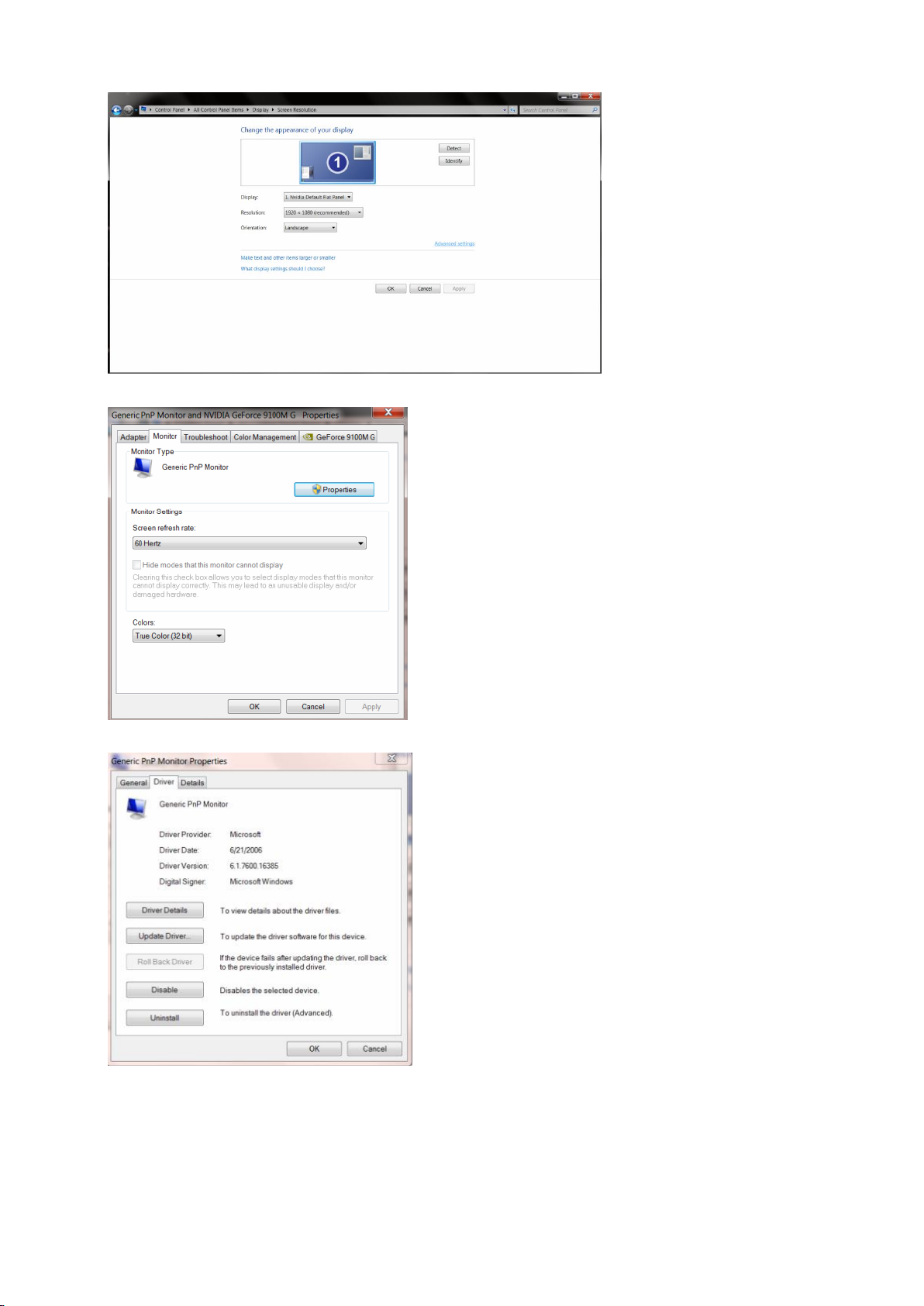
37
6. Klepněte na kartu „Monitor“ a potom klepněte na tlačítko „Vlastnosti“.
7. Klepněte na kartu „Ovladač“.
8. Otevřete okno „Aktualizovat softwarový generický PNP ovladač monitoru“ klepnutím na tlačítko
„Aktualizovat ovladač...“ a potom klepněte na tlačítko „Vyhledat software ovladače v počítači“.

38
9. Vyberte možnost „Vybrat ze seznamu ovladačů zařízení v počítači“.
10. Klepněte na tlačítko „Z disku“. Klepněte na tlačítko „Procházet“ a přejděte na následující adresář:
X:\Driver\název modulu (kde X označuje písmeno jednotky CD-ROM).
11. Vyberte soubor „xxx.inf“ a klepněte na tlačítko „Otevřít“. Klepněte na tlačítko „OK“.
12. Vyberte model vašeho monitoru a klepněte na tlačítko „Další“. Soubory budou zkopírovány z CD na pevný
disk.
13. Zavřete všechna otevřená okna a vyjměte disk CD.
14. Restartujte systém. Systém automaticky vybere maximální obnovovací frekvenci a odpovídající profily korekce
barev.

39
Windows XP
1. Spusťte Windows® XP.
2. Klepněte na tlačítko 'Start' a potom klepněte na 'Ovládací panely'.
3. Zvolte a klepněte na kategorii 'Vzhled a témata'.
4. Klepněte na položce 'Displej'.

40
5. Zvolte kartu "Nastavení' a potom klepněte na tlačítko 'Upřesnit'.
6. Zvolte kartu 'Monitor'
- Pokud je tlačítko 'Vlastnosti' neaktivní, znamená to, že monitor je správně konfigurován. Zastavte prosím instalaci.
- Pokud je tlačítko 'Vlastnosti' aktivní, klepněte na tlačítko 'Vlastnosti'.
Postupujte dle níže uvedených kroků.
7. Klepněte na kartě 'Ovladač' a potom klepněte na tlačítku 'Aktualizovat ovladač...'.

41
8. Zvolte radiové tlačítko 'Instalovat ze seznamu nebo ze zadaného umístění [upřesnit]' a potom klepněte na tlačítko
'Další'.
9. Zvolte radiové tlačítko 'Nehledat. Vyberu instalovaný ovladač sám'. Potom klepněte na tlačítko 'Další'.
10. Klepnete na tlacítko 'Z diskety...' a dále na tlacítko 'Prohledat...'. Poté zvolte príslušnou jednotku F: (jednotka
CD-ROM).
11. Klepnete na tlacítko 'Otevrít' a dále na tlacítko 'OK'.
12. Zvolte váš model monitoru a klepnete na tlacítko 'Další'.
- Jestliže se objeví hlášení 'neprošlo testováním na logo Windows® pro overení kompatibility se systémem
Windows® XP', klepnete na tlacítko 'Presto pokracovat'.
13. Klepnete na tlacítko 'Dokoncit' a poté na tlacítko 'Zavrít'.
14. Klepnete na tlacítko 'OK' a ješte jednou na tlacítko 'OK' a dialogové okno 'Zobrazit.

42
Windows Vista
1. Klepněte na tlačítko „Start“ a na položku „Ovládací panely“. Potom poklepejte na položku „Vzhled a
přizpůsobení“.
2. Klepněte na položku „Přizpůsobení“ a potom na položku „Nastavení zobrazení“.
3. Klepněte na položku „Upřesnit nastavení...“.

43
4. Klepněte na položku „Vlastnosti“ na kartě „Monitor“. Pokud je tlačítko „Vlastnosti“ deaktivováno, znamená
to, že konfigurace monitoru je dokončena. Monitor lze používat tak jak je.
Pokud se zobrazí zpráva „Windows požaduje...“ (viz obrázek níže), klepněte na tlačítko „Pokračovat“.
5. Klepněte na položku „Aktualizovat ovladač...“ na kartě „Ovladač“.
6. Zaškrtněte políčko „Vyhledat software ovladače v počítači“ a klepněte na položku „Vybrat ze seznamu
ovladačů zařízení v počítači“.
7. Klepněte na tlačítko „Z disku...“, potom klepněte na tlačítko „Procházet...“ a potom vyberte příslušnou
jednotku F:\Driver (jednotka CD-ROM).
8. Vyberte model vašeho monitoru a klepněte na tlačítko „Další“.
9. Na obrazovkách, které se postupně zobrazí, klepněte na tlačítka „Zavřít“ → „Zavřít“ → „OK“ → „OK“.

44
Windows 2000
1. Spusťte operační systém Windows® 2000.
2. Klepněte na tlačítko „Start“, přejděte na položku „Nastavení“ a potom na klepněte na položku „Ovládací
panely“.
3. Poklepejte na ikonu „Zobrazení“.
4. Vyberte kartu „Nastavení“ a potom klepněte na tlačítko „Upřesnit...“.
5. Vyberte položku „Monitor“
- Pokud tlačítko „Vlastnosti“ není aktivní, znamená to, že monitor je řádně nakonfigurován. Zastavte instalaci.
- Pokud je tlačítko „Vlastnosti“ aktivní. Klepněte na tlačítko „Vlastnosti“. Postupujte podle následujících
pokynů.
6. Klepněte na položku „Ovladač“, potom klepněte na položku „Aktualizovat ovladač...“ a potom klepněte na
tlačítko „Další“.
7. Vyberte možnost „Zobrazit seznam známých ovladačů pro toto zařízení, abych mohl zvolit specifický
ovladač“, potom klepněte na tlačítko „Další“ a potom klepněte na tlačítko „Z disku...“.
8. Klepněte na tlačítko „Procházet...“ a vyberte příslušnou jednotku F: (jednotka CD-ROM).
9. Klepněte na tlačítko „Otevřít“ a potom klepněte na tlačítko „OK“.
10. Vyberte model vašeho monitoru a klepněte na tlačítko „Další“.
11. Klepněte na tlačítko „Dokončit“ a potom na tlačítko „Zavřít“.
Pokud se zobrazí okno „Nebyl nalezen digitální podpis“, klepněte na tlačítko „Ano“.
Windows ME
1. Spusťte operační systém Windows® Me.
2. Klepněte na tlačítko „Start“, přejděte na položku „Nastavení“ a potom na klepněte na položku „Ovládací
panely“.
3. Poklepejte na ikonu „Zobrazení“.
4. Vyberte kartu „Nastavení“ a potom klepněte na tlačítko „Upřesnit...“.
5. Vyberte tlačítko „Monitor“ a potom klepněte na tlačítko „Změnit...“.
6. Vyberte možnost „Určit umístění ovladače (pokročilé)“ a klepněte na tlačítko „Další“.
7. Vyberte možnost „Zobrazit seznam všech ovladačů v daném umístění a vybrat ovladač“, potom klepněte
na tlačítko „Další“ a potom na tlačítko „Z disku...“.
8. Klepněte na tlačítko „Procházet...“ a vyberte příslušnou jednotku F: (jednotka CD-ROM) a potom klepněte na
tlačítko „OK“.
9. Klepněte na tlačítko „OK“, vyberte model monitoru a klepněte na tlačítko „Další“.
10. Klepněte na tlačítko „Dokončit“ a potom na tlačítko „Zavřít“.

45
i-Menu
Vítejte v pokynech pro používání softwaru „i-Menu“ společnosti AOC. Software i-Menu usnadňuje úpravy nastavení
zobrazení monitoru prostřednictvím nabídek na obrazovce místo tlačítka OSD na monitoru. Software nainstalujete
klepnutím zde. Při instalaci postupujte podle pokynů v instalační příručce.

46
e-Saver
Vítá vás software AOC e-Saver pro správu napájení monitoru! Software AOC e-Saver nabízí inteligentní vypínání
monitorů, umožňuje načasovat vypnutí monitoru v libovolném stavu PC (zapnuto, vypnuto, spánek, spořič
obrazovky); monitor se vypne ve vámi nastavený čas (viz následující příklady). Instalaci softwaru e-Saver spustíte
klepnutím „driver/e-Saver/setup.exe", dokončete ji podle pokynů průvodce.
Ve všech čtyřech stavech PC si můžete z rozbalovacího seznamu vybrat požadovaný čas (v minutách), po jehož
uplynutí se má monitor automaticky vypnout. Ve výše uvedeném příkladu se monitor:
1) nikdy nevypne, pokud je zapnuto PC.
2) automaticky vypne 5 minut po vypnutí PC.
3) automaticky vypne 10 minut po uvedení PC do režimu spánku/připravenosti.
4) automaticky vypne 20 minut po zobrazení spořiče obrazovky.
Klepnutím na „RESET“ můžete obnovit výchozí nastavení programu e-Saver, viz níže.
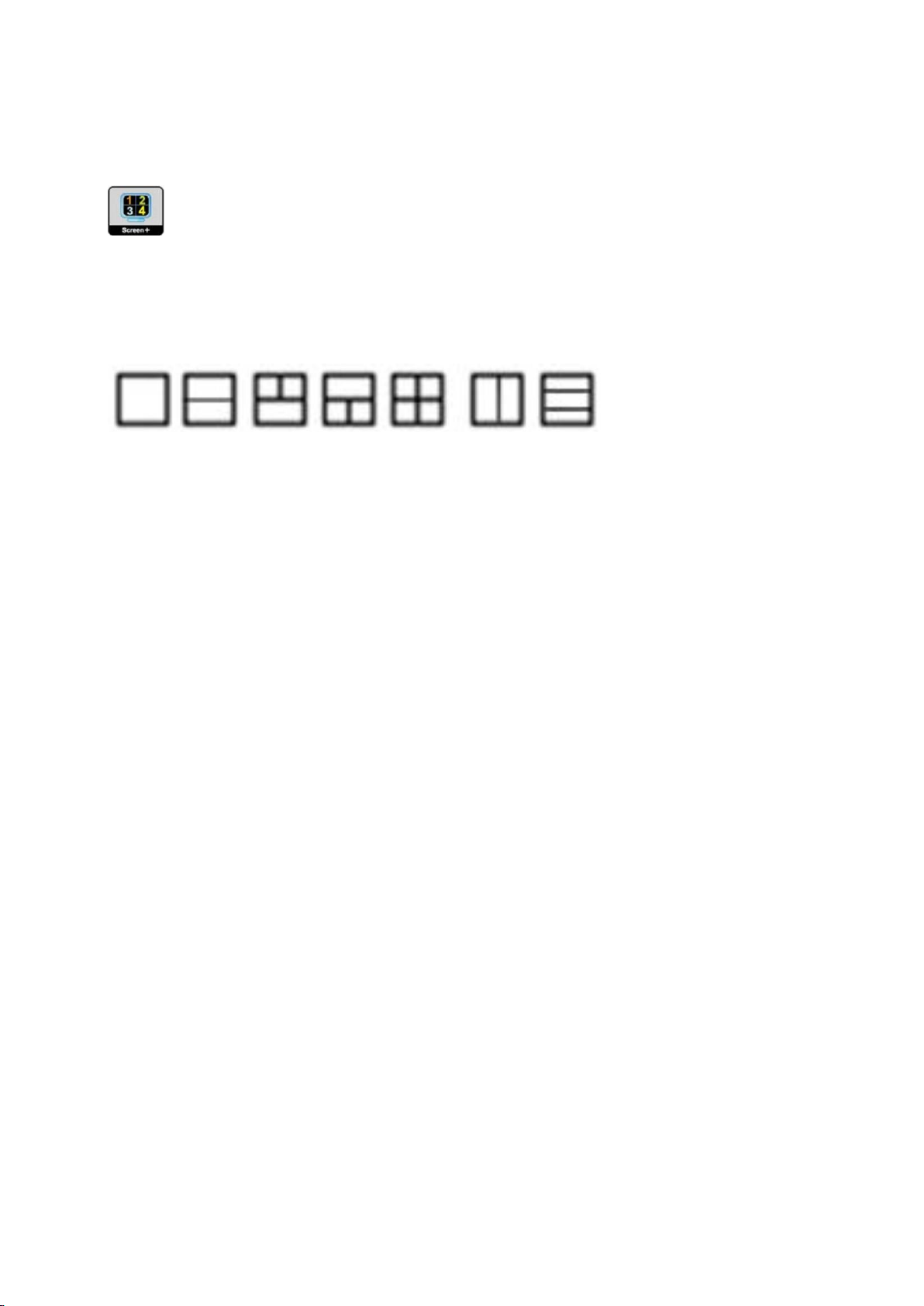
47
Screen+
Vítejte v pokynech pro používání softwaru, “Screen+” společnosti AOC. Software Screen+ je nástroj pro rozdělení
obrazovky pracovní plochy, který rozděluje pracovní plochu na různá podokna a v každém podokně je zobrazeno
jiné okno. Chcete-li přejít na některé okno, stačí jej přetáhnout do odpovídajícího podokna. Podporuje zobrazení na
více monitorech pro usnadnění práce. Při instalaci postupujte podle instalačního softwaru.

48
Řešení Problémů
Problém a Otázka
Možná řešení
Indikátor napájení nesvítí
Zkontrolujte, zda je vypínač zapnutý a zda je napájecí kabel řádně připojen k
elektrické zásuvce a k monitoru.
Žádný obraz na obrazovces
Je napájecí kabel řádně připojen?
Zkontrolujte připojení napájecího kabelu a zdroj.
Je kabel správně připojen?
(Připojeno pomocí kabelu D-sub)
Zkontrolujte připojení kabelu DB-15.
(Připojeno pomocí kabelu DVI)
Zkontrolujte připojení kabelu DVI
* Vstup DVI není u některých modelŧ k dispozici.
(Připojeno pomocí kabelu HDMI)
Zkontrolujte připojení kabelu HDMI.
* Vstup HDMI není u některých modelŧ k dispozici.
Pokud je zapnuto napájení, restartujte počítač, aby se zobrazila výchozí
(přihlašovací) obrazovka.
Pokud se zobrazí výchozí obrazovka (přihlašovací), spusťte počítač v
použitelném režimu (bezpečný režim pro systém Windows ME/XP/2000) a
potom změňte frekvenci grafické karty.
(Viz Nastavení optimálního rozlišení)
Pokud se výchozí obrazovka (přihlašovací) nezobrazí, kontaktujte servisní
středisko nebo prodejce.
Je na obrazovce zobrazena zpráva "Nepodporovaný vstup"?
Tato zpráva se může zobrazit, když signál z grafické karty přesáhne
maximální rozlišení a frekvenci, které dokáže monitor správně zpracovat.
Nastavte maximální rozlišení a frekvenci, které dokáže monitor správně
zpracovat.
Zkontrolujte, zda jsou nainstalované ovladače monitoru (ovladače pro
monitory AOC jsou k dispozici na adrese: zde)
Obraz je rozmazaný a
obsahuje vícenásobné
zobrazení
Nastavte ovládací prvky jasu a kontrastu.
Stisknutím bude provedeno automatické nastavení.
Zkontrolujte, zda nepoužíváte prodlužovací kabel nebo přepínač.
Doporučujeme připojit monitor přímo k výstupnímu konektoru grafické karty
na zadní straně.

49
Obraz bliká, skáče nebo je v
obraze patrné vlnivé
vzorování
Přesuňte od monitoru do větší vzdálenosti elektrické spotřebiče, které mohou
způsobovat rušení.
Používejte maximální obnovovací frekvenci, kterou monitor umožňuje s
použitým rozlišením.
Monitor zatuhl v “aktivním
pohotovostním režimu"
Síťový vypínač počítače musí být v poloze "zapnuto" (ON).
Grafická karta (video adaptér) počítače musí být zcela a správně usazená do
příslušného slotu na počítači.
Zkontrolujte, zda je video kabel monitoru správně připojen k počítači.
Prohlédněte video kabel monitoru a zkontrolujte, zda není ohnutý žádný kolík.
Prověřte, zda počítač pracuje - stiskněte na klávesnici klávesu CAPS LOCK a
sledujte diodu LED CAPS LOCK. Tento indikátor se musí po stisknutí klávesy
CAPS LOCK rozsvítit nebo zhasnout.
Chybí některá ze základních
barev (ČERVENÁ, ZELENÁ
nebo MODRÁ).
Prohlédněte video kabel monitoru a zkontrolujte, zda není poškozen žádný
kolík.
Zkontrolujte, zda je video kabel monitoru správně připojen k počítači.
Obraz na obrazovce nemá
správnou velikost nebo není
správně vystředěn.
Upravte vodorovnou a svislou polohu nebo stiskněte klávesovou zkratku
(AUTO).
V obrazu jsou barevné
poruchy (bílá barva nevypadá
jako bílá)
Nastavte barvu RGB nebo zvolte požadovanou barevnou teplotu.
Horizontální nebo vertikální
rušení na obrazovce.
Uživatelé systému Windows 95/98/2000/ME/XP: vypněte počítač. Nastavte
položku FREKVENCE a ZAOSTŘENÍ.
Stisknutím bude provedeno automatické nastavení.

50
Techencké údaje
Πίνακας LCD
Αριθμός Μοντέλου
N950Sw(CCFL)/e950Swda / e950Swdak/ e950Swa/
e950Sw/ e950Swn/ e950Swnk/ E950SWDN / E950SWDNK/
E950SWDAN
Σύστημα οδήγησης
TFT Color LCD
Μέγεθος προβαλλόμενης εικόνας
47cm διαγώνια
Τόνος εικονοστοιχείου
0.3mm(Οριζ.) x 0.3mm(Καθ.)
Βίντεο
R, G, B Αναλογική διασύνδεση
Βίντεο
R, G, B Αναλογική διασύνδεση &διαγώ
(e950Swda / e950Swdak/ E950SWDN / E950SWDNK/
E950SWDAN)
Ανεξάρτητος Συγχρ.
H/V TTL
Χρώματα οθόνης
16,7 εκ. χρώματα
Συχνότητα κουκκίδας
85.5 MHz
Ανάλυση
Εύρος οριζόντιας σάρωσης
30 kHz - 60 kHz
Μέγεθος οριζόντιας
σάρωσης(Μέγιστο)
409.8mm
Εύρος κάθετης σάρωσης
50 Hz - 76 Hz
Μέγεθος κάθετης
σάρωσης(Μέγιστο)
230.4mm
Βέλτιστη προκαθορισμένη ανάλυση
1366x 768@60Hz
Τοποθέτηση και άμεση λειτουργία
(Plug & Play)
VESA DDC2B、DDC/CI
Υποδοχή εισόδου
D-Sub 15-ακίδων DVI-24ακίδων
(e950Swda / e950Swdak/ E950SWDN / E950SWDNK/
E950SWDAN)
Υποδοχή εισόδου
D-Sub
15-ακίδων(N950Sw/e950Swa/e950Sw/e950Swn/e950Swnk)
Σήμα εισόδου βίντεο
Αναλογικό: 0,7Vp-p(κανονικό), 75 OHM TMDS(e950Swda /
e950Swdak/ E950SWDN / E950SWDNK/ E950SWDAN)
Σήμα εισόδου βίντεο
Αναλογικό: 0,7Vp-p(κανονικό), 75 OHM
Πηγή τροφοδοσίας
100-240V~, 50/60Hz
Ενεργειακή κατανάλωση
Ενεργή 20 W (typical)
Αναμονή 0.5 W
Časovač vyp.
0 – 24 hodin
Obecné techencké údaje
N950Sw/e950Swda / e950Swdak/ e950Swa/ e950Sw/ e950Swn/ e950Swnk/
E950SWDN/ E950SWDNK/ E950SWDAN

51
Reproduktory
2W x 2(e950Swda/e950Swdak/e950Swa/E950SWDAN)
Φυσικά
Χαρακτηριστικά
Τύπος υποδοχής
15-ακίδων Mini D-Sub DVI-D(e950Swda / e950Swdak/
E950SWDN / E950SWDNK/ E950SWDAN)
Τύπος υποδοχής
15-ακίδων Mini D-Sub
(N950Sw/e950Swa/e950Sw/e950Swn/e950Swnk)
Τύπος καλωδίου σήματος
Προσθαφαιρούμενο
Περιβαλλοντικά
Θερμοκρασία:
Σε λειτουργία
από 0° έως 40 °
Εκτός λειτουργίας
από -25° έως 55°
Υγρασία:
Σε λειτουργία
10% έως 85% (μη-συμπυκνωμένη)
Εκτός λειτουργίας
5% έως 93% (μη-συμπυκνωμένη)

52
e950S /e950Sn/e950Snk
Πίνακας LCD
Αριθμός Μοντέλου
e950S /e950Sn/e950Snk
Σύστημα οδήγησης
TFT Color LCD
Μέγεθος προβαλλόμενης εικόνας
48.1cm διαγώνια
Τόνος εικονοστοιχείου
0.2835mm(Οριζ.) x 0.2835mm(Καθ.)
Βίντεο
R, G, B Αναλογική διασύνδεση
Ανεξάρτητος Συγχρ.
H/V TTL
Χρώματα οθόνης
16,7 εκ. χρώματα
Συχνότητα κουκκίδας
88.75 MHz
Ανάλυση
Εύρος οριζόντιας σάρωσης
30 kHz - 60 kHz
Μέγεθος οριζόντιας
σάρωσης(Μέγιστο)
408.24mm
Εύρος κάθετης σάρωσης
50 Hz - 76 Hz
Μέγεθος κάθετης
σάρωσης(Μέγιστο)
255.15mm
Βέλτιστη προκαθορισμένη ανάλυση
1440x 900@60Hz
Τοποθέτηση και άμεση λειτουργία
(Plug & Play)
VESA DDC2B、DDC/CI
Υποδοχή εισόδου
D-Sub 15-ακίδων
Σήμα εισόδου βίντεο
Αναλογικό: 0,7Vp-p(κανονικό), 75 OHM
Πηγή τροφοδοσίας
100-240V~, 50/60Hz
Ενεργειακή κατανάλωση
Ενεργή 20 W (typical)
Αναμονή 0.5 W
Časovač vyp.
0 – 24 hodin
Φυσικά
Χαρακτηριστικά
Τύπος υποδοχής
15-ακίδων Mini D-Sub
Τύπος καλωδίου σήματος
Προσθαφαιρούμενο
Περιβαλλοντικά
Θερμοκρασία:
Σε λειτουργία
από 0° έως 40 °
Εκτός λειτουργίας
από -25° έως 55°
Υγρασία:
Σε λειτουργία
10% έως 85% (μη-συμπυκνωμένη)
Εκτός λειτουργίας
5% έως 93% (μη-συμπυκνωμένη)

53
Πίνακας LCD
Αριθμός Μοντέλου
E2050SW/ E2050SWN/E2050SWD/
E2050SWDN/E2050SWDA /E2050SWDAN
Σύστημα οδήγησης
TFT Color LCD
Μέγεθος προβαλλόμενης εικόνας
49.5cm διαγώνια
Τόνος εικονοστοιχείου
0.27mm(Οριζ.) x 0.27mm(Καθ.)
Βίντεο
R, G, B Αναλογική διασύνδεση(E2050SW/ E2050SWN)
Βίντεο
R, G, B Αναλογική διασύνδεση &διαγώ
Ανεξάρτητος Συγχρ.
H/V TTL
Χρώματα οθόνης
16,7 εκ. χρώματα
Συχνότητα κουκκίδας
140 MHz
Ανάλυση
Εύρος οριζόντιας σάρωσης
30 kHz - 83 kHz
Μέγεθος οριζόντιας σάρωσης(Μέγιστο)
432.0mm
Εύρος κάθετης σάρωσης
50 Hz - 76 Hz
Μέγεθος κάθετης σάρωσης(Μέγιστο)
239.76mm
Βέλτιστη προκαθορισμένη ανάλυση
1600x 900@60Hz
Τοποθέτηση και άμεση λειτουργία (Plug
& Play)
VESA DDC2B、DDC/CI
Υποδοχή εισόδου
D-Sub 15-ακίδων(E2050SW/ E2050SWN)
Υποδοχή εισόδου
D-Sub 15-ακίδων DVI-24ακίδων
Σήμα εισόδου βίντεο
Αναλογικό: 0,7Vp-p(κανονικό), 75 OHM(E2050SW/
E2050SWN)
Σήμα εισόδου βίντεο
Αναλογικό: 0,7Vp-p(κανονικό), 75 OHM, TMDS
Πηγή τροφοδοσίας
100-240V~, 50/60Hz
Ενεργειακή κατανάλωση
Ενεργή 20 W (typical)
Αναμονή 0.5 W
Časovač vyp.
0 – 24 hodin
Reproduktory
2W x 2(E2050SWDA /E2050SWDAN)
Φυσικά
Χαρακτηριστικά
Τύπος υποδοχής
15-ακίδων Mini D-Sub(E2050SW/ E2050SWN)
Τύπος υποδοχής
15-ακίδων Mini D-Sub DVI-D
Τύπος καλωδίου σήματος
Προσθαφαιρούμενο
Περιβαλλοντικά
Θερμοκρασία:
Σε λειτουργία
από 0° έως 40 °
Εκτός λειτουργίας
από -25° έως 55°
Υγρασία:
Σε λειτουργία
10% έως 85% (μη-συμπυκνωμένη)
Εκτός λειτουργίας
5% έως 93% (μη-συμπυκνωμένη)
E2050SW / E2050SWN /E2050SWD/ E2050SWDN /E2050SWDA /E2050SWDAN

54
e2050Sn / e2050Snk/ e2050Sa/ e2050S/ e2050Sda/ e2050Sdak/ e2050Sd/
Πίνακας LCD
Αριθμός Μοντέλου
e2050Sn / e2050Snk/ e2050Sa/ e2050S/ e2050Sda/
e2050Sdak /e2050Sd/ e2050Sdan
Σύστημα οδήγησης
TFT Color LCD
Μέγεθος προβαλλόμενης εικόνας
50.8cm διαγώνια
Τόνος εικονοστοιχείου
0.2768mm(Οριζ.) x 0.2768mm(Καθ.)
Βίντεο
R, G, B Αναλογική διασύνδεση
Βίντεο
R, G, B Αναλογική διασύνδεση &διαγώ(e2050Sda/
e2050Sdak /e2050Sd/e2050Sdan)
Ανεξάρτητος Συγχρ.
H/V TTL
Χρώματα οθόνης
16,7 εκ. χρώματα
Συχνότητα κουκκίδας
108 MHz
Ανάλυση
Εύρος οριζόντιας σάρωσης
30 kHz - 83 kHz
Μέγεθος οριζόντιας
σάρωσης(Μέγιστο)
442.8mm
Εύρος κάθετης σάρωσης
50 Hz - 76 Hz
Μέγεθος κάθετης
σάρωσης(Μέγιστο)
249.075mm
Βέλτιστη προκαθορισμένη ανάλυση
1600x 900@60Hz
Τοποθέτηση και άμεση λειτουργία
(Plug & Play)
VESA DDC2B、DDC/CI
Υποδοχή εισόδου
D-Sub 15-ακίδων
Υποδοχή εισόδου
D-Sub 15-ακίδων DVI-24ακίδων
(e2050Sda/ e2050Sdak /e2050Sd/e2050Sdan)
Σήμα εισόδου βίντεο
Αναλογικό: 0,7Vp-p(κανονικό), 75 OHM
Σήμα εισόδου βίντεο
Αναλογικό: 0,7Vp-p(κανονικό), 75 OHM, TMDS
(e2050Sda/ e2050Sdak /e2050Sd/e2050Sdan)
Πηγή τροφοδοσίας
100-240V~, 50/60Hz
Ενεργειακή κατανάλωση
Ενεργή 20 W (typical)
Ενεργή 22 W (typical) (e2050Sda/ e2050Sdak
/e2050Sd/e2050Sdan)
Αναμονή 0.5 W
Časovač vyp.
0 – 24 hodin
Reproduktory
2W x 2(e2050Sa /e2050Sda/ e2050Sdak / e2050Sdan)
Φυσικά
Χαρακτηριστικά
Τύπος υποδοχής
15-ακίδων Mini D-Sub
Τύπος υποδοχής
15-ακίδων Mini D-Sub DVI-D
(e2050Sda/ e2050Sdak /e2050Sd/e2050Sdan)
Τύπος καλωδίου σήματος
Προσθαφαιρούμενο
Περιβαλλοντικά
Θερμοκρασία:
Σε λειτουργία
από 0° έως 40 °
e2050Sdan

55
Εκτός λειτουργίας
από -25° έως 55°
Υγρασία:
Σε λειτουργία
10% έως 85% (μη-συμπυκνωμένη)
Εκτός λειτουργίας
5% έως 93% (μη-συμπυκνωμένη)

56
Eίνακας LCD
Αριθμός Μοντέλου
e2250Swn / e2250Swnk/ e2250Swdn / e2250Swdnk/
e2250Swh/ e2250Swda / e2250Swdak/ e2250Swd/
e2250Swa/ e2250Sw/ E2250SWVD
Σύστημα οδήγησης
TFT Color LCD
Μέγεθος προβαλλόμενης εικόνας
54.7cm διαγώνια
Τόνος εικονοστοιχείου
0.2482mm(Οριζ.) x 0.2482mm(Καθ.)
Βίντεο
R, G, B Αναλογική διασύνδεση
(e2250Swn/e2250Swnk/e2250Swa/e2250Sw)
Βίντεο
R, G, B Αναλογική διασύνδεση &διαγώ
Βίντεο
R, G, B Αναλογική διασύνδεση &διαγώ&HDMI(e2250Swh)
Ανεξάρτητος Συγχρ.
H/V TTL
Χρώματα οθόνης
16,7 εκ. χρώματα
Συχνότητα κουκκίδας
148.5 MHz
Ανάλυση
Εύρος οριζόντιας σάρωσης
30 kHz - 83 kHz
Μέγεθος οριζόντιας
σάρωσης(Μέγιστο)
476.64mm
Εύρος κάθετης σάρωσης
50 Hz - 76 Hz
Μέγεθος κάθετης
σάρωσης(Μέγιστο)
268.11mm
Βέλτιστη προκαθορισμένη ανάλυση
1920x 1080@60Hz
Τοποθέτηση και άμεση λειτουργία
(Plug & Play)
VESA DDC2B、DDC/CI
Υποδοχή εισόδου
D-Sub 15-ακίδων(e2250Swn / e2250Swnk/ e2250Swa/
e2250Sw)
Υποδοχή εισόδου
D-Sub 15-ακίδων DVI-24ακίδων
Υποδοχή εισόδου
D-Sub 15-ακίδων DVI-24ακίδων HDMI(e2250Swh)
Σήμα εισόδου βίντεο
Αναλογικό: 0,7Vp-p(κανονικό), 75 OHM
(e2250Swn/e2250Swnk/e2250Swa/e2250Sw)
Σήμα εισόδου βίντεο
Αναλογικό: 0,7Vp-p(κανονικό), 75 OHM, TMDS
Πηγή τροφοδοσίας
100-240V~, 50/60Hz
Ενεργειακή κατανάλωση
Ενεργή 21 W (typical) ( e2250Swn/e2250Swnk)
Ενεργή 23 W (typical)
(e2250Swdn/e2250Swdnk/E2250SWVD)
Ενεργή 25 W (typical)
Αναμονή 0.5 W
Časovač vyp.
0 – 24 hodin
Reproduktory
2W x 2( e2250Swh/e2250Swda/e2250Swdak/e2250Swa)
e2250Swn / e2250Swnk/ e2250Swdn / e2250Swdnk/ e2250Swh/ e2250Swda /
e2250Swdak/ e2250Swd/ e2250Swa/ e2250Sw/ E2250SWVD

57
Φυσικά
Χαρακτηριστικά
Τύπος υποδοχής
15-ακίδων Mini D-Sub
(e2250Swn/e2250Swnk/e2250Swa/e2250Sw)
Τύπος υποδοχής
15-ακίδων Mini D-Sub DVI-D
Τύπος υποδοχής
15-ακίδων Mini D-Sub DVI-D HDMI(e2250Swh)
Τύπος καλωδίου σήματος
Προσθαφαιρούμενο
Περιβαλλοντικά
Θερμοκρασία:
Σε λειτουργία
από 0° έως 40 °
Εκτός λειτουργίας
από -25° έως 55°
Υγρασία:
Σε λειτουργία
10% έως 85% (μη-συμπυκνωμένη)
Εκτός λειτουργίας
5% έως 93% (μη-συμπυκνωμένη)

58
Πίνακας LCD
Αριθμός Μοντέλου
e2250Sda / e2250Sd / e2250Sh
Σύστημα οδήγησης
TFT Color LCD
Μέγεθος προβαλλόμενης εικόνας
55.86cm διαγώνια
Τόνος εικονοστοιχείου
0.282mm(Οριζ.) x 0.282mm(Καθ.)
Βίντεο
R, G, B Αναλογική διασύνδεση&διαγώ
Βίντεο
R, G, B Αναλογική διασύνδεση&διαγώ&HDMI(e2250Sh)
Ανεξάρτητος Συγχρ.
H/V TTL
Χρώματα οθόνης
16,7 εκ. χρώματα
Συχνότητα κουκκίδας
165 MHz
Ανάλυση
Εύρος οριζόντιας σάρωσης
30 kHz - 83 kHz
Μέγεθος οριζόντιας
σάρωσης(Μέγιστο)
473.76mm
Εύρος κάθετης σάρωσης
50 Hz - 76 Hz
Μέγεθος κάθετης
σάρωσης(Μέγιστο)
296.1mm
Βέλτιστη προκαθορισμένη ανάλυση
1680 x 1050@60Hz
Τοποθέτηση και άμεση λειτουργία
(Plug & Play)
VESA DDC2B、DDC/CI
Υποδοχή εισόδου
D-Sub 15-ακίδων DVI-24ακίδων
Υποδοχή εισόδου
D-Sub 15-ακίδων DVI-24ακίδων HDMI(e2250Sh)
Σήμα εισόδου βίντεο
Αναλογικό: 0,7Vp-p(κανονικό), 75 OHM, TMDS
Πηγή τροφοδοσίας
100-240V~, 50/60Hz
Ενεργειακή κατανάλωση
Ενεργή 25 W (typical)
Αναμονή 0.5 W
Časovač vyp.
0 – 24 hodin
Reproduktory
2W x 2(e2250Sda/e2250Sh)
Φυσικά
Χαρακτηριστικά
Τύπος υποδοχής
15-ακίδων Mini D-Sub DVI-D
Τύπος υποδοχής
15-ακίδων Mini D-Sub DVI-D HDMI(e2250Sh)
Τύπος καλωδίου σήματος
Προσθαφαιρούμενο
Περιβαλλοντικά
Θερμοκρασία:
Σε λειτουργία
από 0° έως 40 °
Εκτός λειτουργίας
από -25° έως 55°
Υγρασία:
Σε λειτουργία
10% έως 85% (μη-συμπυκνωμένη)
Εκτός λειτουργίας
5% έως 93% (μη-συμπυκνωμένη)
e2250Sda/ e2250Sd/ e2250Sh

59
e2350Sa/ e2350Sak/ e2350Sda / e2350Sd/ e2350Sh / e2350Shk
Πίνακας LCD
Αριθμός Μοντέλου
e2350Sa/ e2350Sak/ e2350Sda / e2350Sd/ e2350Sh /
e2350Shk
Σύστημα οδήγησης
TFT Color LCD
Μέγεθος προβαλλόμενης εικόνας
58.42cm διαγώνια
Τόνος εικονοστοιχείου
0.265mm(Οριζ.) x 0.265mm(Καθ.)
Βίντεο
R, G, B Αναλογική διασύνδεση(e2350Sa/ e2350Sak)
Βίντεο
R, G, B Αναλογική διασύνδεση &διαγώ(e2350Sda/e2350Sd)
Βίντεο
R, G, B Αναλογική διασύνδεση &διαγώ&HDMI
(e2350Sh/e2350Shk)
Ανεξάρτητος Συγχρ.
H/V TTL
Χρώματα οθόνης
16,7 εκ. χρώματα
Συχνότητα κουκκίδας
148.5 MHz
Ανάλυση
Εύρος οριζόντιας σάρωσης
30 kHz - 83 kHz
Μέγεθος οριζόντιας
σάρωσης(Μέγιστο)
509.184mm
Εύρος κάθετης σάρωσης
50 Hz - 76 Hz
Μέγεθος κάθετης
σάρωσης(Μέγιστο)
286.416mm
Βέλτιστη προκαθορισμένη ανάλυση
1920x 1080@60Hz
Τοποθέτηση και άμεση λειτουργία
(Plug & Play)
VESA DDC2B、DDC/CI
Υποδοχή εισόδου
D-Sub 15-ακίδων(e2350Sa/ e2350Sak)
Υποδοχή εισόδου
D-Sub 15-ακίδων DVI-24ακίδων(e2350Sda / e2350Sd)
Υποδοχή εισόδου
D-Sub 15-ακίδων DVI-24ακίδων HDMI(e2350Sh / e2350Shk)
Σήμα εισόδου βίντεο
Αναλογικό: 0,7Vp-p(κανονικό), 75 OHM (e2350Sa/ e2350Sak)
Σήμα εισόδου βίντεο
Αναλογικό: 0,7Vp-p(κανονικό), 75 OHM, TMDS
Πηγή τροφοδοσίας
100-240V~, 50/60Hz
Ενεργειακή κατανάλωση
Ενεργή 31 W (typical) (e2350Sa/ e2350Sak)
Ενεργή 33 W (typical) (e2350Sda / e2350Sd)
Ενεργή 35 W (typical) (e2350Sh / e2350Shk)
Αναμονή 0.5 W
Časovač vyp.
0 – 24 hodin
Reproduktory
2W x 2((e2350Sa/ e2350Sak/ e2350Sda / e2350Sh /
e2350Shk)
Φυσικά
Χαρακτηριστικά
Τύπος υποδοχής
15-ακίδων Mini D-Sub(e2350Sa/ e2350Sak)
Τύπος υποδοχής
15-ακίδων Mini D-Sub DVI-D(e2350Sda / e2350Sd)
Τύπος υποδοχής
15-ακίδων Mini D-Sub DVI-D HDMI(e2350Sh / e2350Shk)
Τύπος καλωδίου σήματος
Προσθαφαιρούμενο

60
Περιβαλλοντικά
Θερμοκρασία:
Σε λειτουργία
από 0° έως 40 °
Εκτός λειτουργίας
από -25° έως 55°
Υγρασία:
Σε λειτουργία
10% έως 85% (μη-συμπυκνωμένη)
Εκτός λειτουργίας
5% έως 93% (μη-συμπυκνωμένη)

61
Πίνακας LCD
Αριθμός Μοντέλου
e2450Swda / e2450Swdak/ e2450Swd/ e2450Swh /
e2450Swhk
Σύστημα οδήγησης
TFT Color LCD
Μέγεθος προβαλλόμενης εικόνας
59.8cm διαγώνια
Τόνος εικονοστοιχείου
0.2715mm(Οριζ.) x 0.2715mm(Καθ.)
Βίντεο
R, G, B Αναλογική διασύνδεση&διαγώ
Βίντεο
R, G, B Αναλογική διασύνδεση&διαγώ&HDMI
(e2450Swh / e2450Swhk)
Ανεξάρτητος Συγχρ.
H/V TTL
Χρώματα οθόνης
16,7 εκ. χρώματα
Συχνότητα κουκκίδας
148.5 MHz
Ανάλυση
Εύρος οριζόντιας σάρωσης
30 kHz - 83 kHz
Μέγεθος οριζόντιας
σάρωσης(Μέγιστο)
521.28mm
Εύρος κάθετης σάρωσης
50 Hz - 76 Hz
Μέγεθος κάθετης
σάρωσης(Μέγιστο)
293.22mm
Βέλτιστη προκαθορισμένη
ανάλυση
1920 x 1080@60Hz
Τοποθέτηση και άμεση
λειτουργία (Plug & Play)
VESA DDC2B、DDC/CI
Υποδοχή εισόδου
D-Sub 15-ακίδων DVI-24ακίδων
Υποδοχή εισόδου
D-Sub 15-ακίδων DVI-24ακίδων HDMI(e2450Swh /
e2450Swhk)
Σήμα εισόδου βίντεο
Αναλογικό: 0,7Vp-p(κανονικό), 75 OHM, TMDS
Πηγή τροφοδοσίας
100-240V~, 50/60Hz
Ενεργειακή κατανάλωση
Ενεργή 30 W (typical)
Ενεργή 33 W (typical) (e2450Swh / e2450Swhk)
Αναμονή 0.5 W
Časovač vyp.
0 – 24 hodin
Reproduktory
2W x 2
(e2450Swda / e2450Swdak/ e2450Swh / e2450Swhk)
Φυσικά
Χαρακτηριστικά
Τύπος υποδοχής
15-ακίδων Mini D-Sub DVI-D
Τύπος υποδοχής
15-ακίδων Mini D-Sub DVI-D HDMI(e2450Swh / e2450Swhk)
Τύπος καλωδίου σήματος
Προσθαφαιρούμενο
Περιβαλλοντικά
Θερμοκρασία:
Σε λειτουργία
από 0° έως 40 °
Εκτός λειτουργίας
από -25° έως 55°
e2450Swda / e2450Swdak/ e2450Swd/ e2450Swh / e2450Swhk

62
Υγρασία:
Σε λειτουργία
10% έως 85% (μη-συμπυκνωμένη)
Εκτός λειτουργίας
5% έως 93% (μη-συμπυκνωμένη)
Přednastavené zobrazovací režimy
PODSTAVEC
ROZLIŠENÍ
Horizontální
frekvence
(KHz)
Vertikální
frekvence
(Hz)
Velikost panelu
18.5"
19"
19.5"
20"
21.5"
22"
23"
23.6"
VGA
640 X 480@60Hz
31.469
59.940
√ √ √ √ √ √ √
√
640 X 480@67Hz
35.000
66.667
√ √ √ √ √ √ √
√
640 X 480@72Hz
37.861
72.809
√ √ √ √ √ √ √
√
640 X 480@75Hz
37.500
75.000
√ √ √ √ √ √ √
√
DOS MODE
720 X 400@70Hz
31.469
70.087
√ √ √ √ √ √ √
√
SVGA
800 X 600@56Hz
35.156
56.250
√ √ √ √ √ √ √
√
800 X 600@60Hz
37.879
60.317
√ √ √ √ √ √ √
√
800 X 600@72Hz
48.077
72.188
√ √ √ √ √ √ √
√
800 X 600@75Hz
46.875
75.000
√ √ √ √ √ √ √
√
MAC MODE
832 X 624@75Hz
49.725
74.551
√ √ √ √ √ √ √
√
XGA
1024 X 768@60Hz
48.363
60.004
√ √ √ √ √ √ √
√
1024 X 768@70Hz
56.476
70.069
√ √ √ √ √ √ √
√
1024 X 768@75Hz
60.023
75.029
√ √ √ √ √ √ √
√
WXGA
1280 X 720@60Hz
45.000
60.000
√
VESA-MODE
1280 X 960@60Hz
60.000
60.000
√ √
SXGA
1280 X 1024@60Hz
63.981
60.020
√ √
√ √ √ √
1280 X 1024@75Hz
79.976
75.025
√ √
√ √ √ √
WXGA
1360 X 768@60Hz
47.712
60.015
√
1366 X 768@60Hz
47.712
59.790
√
WXGA+
1440 X 900@60Hz
55.935
59.876
√
√ √ √ √
WSXGA
1600 X 900@60Hz
60.000
59.950
√ √
WSXGA+
1680 X 1050@60Hz
65.290
59.950
√ √ √ √
FHD
1920 X 1080@60Hz
67.500
60.000
√ √ √

63
Přiřazení hrotů
Číslo kolíku
15kolíková strana signálního kabelu
1
Video-červená
2
Video-zelená
3
Video-modrá
4
N.C.
5
Detekce kabelu
6
GND-R (č.)
7
GND-G (z.)
8
GND-B (m.)
9
+5V
10
Uzemnění
11
N.C.
12
DDC-Sériová data
13
H-synch.
14
V-synch.
15
DDC-Sériové hodiny

64
Č.
kolíku
Název signálu
Č.
kolíku
Název signálu
Č.
kolíku
Název signálu
1
TMDS data 2+
9
TMDS data 0
17
DDC/CEC uzemnění
2
TMDS data 2 stínění
10
Takt+ TMDS
18
Napájení +5 V
3
TMDS data 2
11
TMDS stínění taktu
19
Detekce připojení za
chodu
4
TMDS data 1+
12
Takt TMDS
5
TMDS data 1stínění
13
CEC
6
TMDS data 1
14
Vyhrazeno (N.C. v
zařízení)
7
TMDS data 0+
15
SCL
8
TMDS data 0 stínění
16
SDA

65
Plug and Play
Režim Plug & Play DDC2B
Tento monitor disponuje možnostmi VESA DDC2B v souladu s normou VESA DDC. To umožňuje monitoru, aby
informoval systém o své identitě, v závislosti na úrovni použité DDC a komunikoval i s dalšími informacemi týkajícími
se svých zobrazovacích schopností.
DDC2B představuje obousměrný datový kanál, založený na protokolu I2C. Zařízení si může vyžádat informace
EDID přes kanál DDC2B.

66
Směrnice
Upozomění FCC
Prohlášení FCC o rádiovém rušení frekvencí Třídy B VAROVÁNÍ: (PRO MODELY CERTIFIKOVANÉ FCC)
POZNÁMKA:Toto zařízení bylo otestováno a splňuje limity pro digitální zařízení třídy B v souladu s částí 15 předpisů
FCC. Omezení jsou navržena tak, aby zajišťovala přiměřenou ochranu proti nežádoucímu rušení při instalaci v
domácnosti. Toto zařízení generuje, používá a může vyzařovat energii rádiových frekvencí a pokud není
nainstalováno a používáno v souladu s návodem k obsluze, může způsobovat rušivou interferenci rádiových
komunikací. Nicméně neexistuje žádná záruka, že k rušení v konkrétní instalaci nedojde. Pokud k rušení
rozhlasového či televizního příjmu, jehož vznik lze jednoznačně určit vypínáním a zapínáním přístroje, skutečně
dojde, doporučujeme uživateli, aby se pokusil rušení omezit některým z následujících opatření:
Změňte polohu nebo orientaci příjmové antény.
Zvětšete vzdálenost mezi daným zařízením a přijímačem.
Připojte dané zařízení do zásuvky na jiném obvodu, než do kterého je zapojen přijímač.
Poraďte se s prodejcem nebo odborným radiotechnikem.
UPOZORNĚNÍ:
Změny nebo úpravy, které nejsou výslovně schváleny stranou zodpovědnou za soulad, mohou zneplatnit právo
uživatele na obsluhu tohoto zařízení.
Aby byly dodrženy limity vyzařování, musejí být používány stíněné kabely rozhraní a napájecí kabel (pokud jsou
součástí zapojení).
Výrobce není zodpovědný za jakékoli rušení radiopřijímače nebo televizoru, které je způsobeno neautorizovanou
úpravou tohoto zařízení. Tato odpovědnost je výhradně na uživateli, který musí toto rušení odstranit.Tato
odpovědnost je výhradně na uživateli, který musí toto rušení odstranit.

67
Prohlášení WEEE
Likvidace použitých elektrických a elektronických výrobků pro domácnosti v zemích EU.
Tento symbol na výrobku nebo na jeho balení označuje, že je zakázáno výrobek likvidovat společně s komunálním
odpadem. Použitý elektrický nebo elektronický výrobek jste povinni odevzdat na vyhrazeném sběrném místě k další
recyklaci. Oddělený sběr a recyklace použitých elektrických a elektronických výrobků pomáhá zachovávat přírodní
zdroje a zajišťuje, že bude recyklace provedena takovým způsobem, který nepoškozuje lidské zdraví a životní
prostředí. Další informace o nejbližším sběrném místě, na kterém můžete odevzdat použitý elektrický nebo
elektronický výrobek, vám poskytne orgán místní samosprávy, nejbližší sběrná služba nebo prodejce, u kterého jste
výrobek zakoupili.
WEEE Declaration for India
This symbol on the product or on its packaging indicates that this product must not be disposed of with your other
household waste. Instead it is your responsibility to dispose of your waste equipment by handing it over to a
designated collection point for the recycling of waste electrical and electronic equipment. The separate collection
and recycling of your waste equipment at the time of disposal will help to conserve natural resources and ensure
that it is recycled in a manner that protects human health and the environment.
For more information about where you can drop off your waste equipment for recycling in India please visit the
below web link.
www.aocindia.com/ewaste.php.

68
TCO DOCUMENT(Optional)

69
Služba
Znění záruky pro Evropu
OMEZENÁ TŘÍLETÁ ZÁRUKA*
Barevné monitory AOC prodávané v Evropě
Společnost AOC International (Europe) BV poskytuje záruku, že tento produkt bude bez vady na materiálu nebo
provedení po dobu tří (3) let ode dne prvotního zakoupení. Během této doby společnost AOC International (Europe)
BV podle vlastního uvážení závadný produkt opraví za použití nových nebo repasovaných dílů nebo jej vymění za
nový nebo repasovaný produkt bezplatně vyjma případů* uvedených níže. Vyměněné závadné produkty přecházejí
do vlastnictví společnosti AOC International (Europe) BV.
Pokud je zřejmé, že produkt je závadný, obraťte se na nejbližšího prodejce nebo postupujte podle pokynů
uvedených na záruční kartě, která je přiložena k produktu. Náklady na doručení a vrácení po dobu záruky jsou
předplacené společností AOC. Nezapomeňte přiložit k výrobku doklad o nákupu s uvedeným datem a doručte
certifikovanému nebo autorizovanému servisnímu středisku AOC za následujících podmínek:
Ujistěte se, že LCD monitor je zabalen v kartónové krabici správné (AOC preferuje původní krabici se
chrání monitor dost dobře při přepravě) .
Na adresním štítku uveďte číslo RMA
Na krabici uveďte číslo RMA
Společnost AOC International (Europe) B.V. uhradí náklady na zpětné odeslání v rámci jedné ze zemí uvedených v
tomto znění záruky. Společnost AOC International (Europe) BV nenese odpovědnost za žádné náklady související
s přepravou produktu přes mezinárodní hranice. Patří sem také mezinárodní hranice s EU. Pokud je LCD monitor
není k dispozici pro kolekci přijirchář zúčastní , bude vám účtován poplatek za sběr .
* Tato omezená záruka se nevztahuje na žádné ztráty nebo škody způsobené
Poškození během doručování z důvodu nevhodného zabalení
Nesprávná instalace nebo údržba v rozporu s pokyny v uživatelské příručce společnosti AOC
nevhodnou manipulací
nedbalostí
z jakékoli příčiny mimo běžné komerční nebo průmyslové použití
Úpravy o nepovoleného zdroje
opravou, úpravou nebo instalací doplňků nebo dílů jinou osobou, než odborným pracovníkem
autorizovaného servisního střediska AOC
Nesprávné prostředí , jako je vlhkost, poškození vodou a prášky
Poškozené násilím , zemětřesení a teroristické útoky
nadměrným nebo nevhodným vytápěním nebo klimatizováním nebo výpadky, přepětím nebo jinými
výkyvy elektrického napájení
Tato omezená záruka se nevztahuje na žádný firmware nebo hardware výrobku, který jste vy nebo jiná strana

70
upravili nebo změnili; za takové úpravy nebo změny nesete plnou odpovědnost.
Všechny LCD monitory AOC jsou vyráběny podle ISO 9241-307 třídy 1 normy pixel politiky .
Po vypršení záruky bude mít nadále přístup ke všem dostupným servisním možnostem, ale ponesete náklady na
opravu, včetně náhradních dílů, práce, dopravy (případně) a platných daní. Než potvrdíte vaše rozhodnutí o
provedení opravy, certifikované nebo autorizované servisní středisko AOC vám poskytne odhad nákladů na
opravu.
VŠECHNY VÝSLOVNÉ A PŘEDPOKLÁDANÉ ZÁRUKY NA TENTO PRODUKT (VČETNĚ ZÁRUK
PRODEJNOSTI A VHODNOSTI PRO KONKRÉTNÍ ÚČEL) JSOU ČASOVĚ OMEZENÉ NA DOBU TŘÍ (3) LET NA
DÍLY A PRÁCI ODE DNE PRVOTNÍHO ZAKOUPENÍ. PO UPLYNUTÍ TÉTO DOBY NEPLATÍ ŽÁDNÉ ZÁRUKY
(VÝSLOVNÉ ANI PŘEDPOKLÁDANÉ). ZÁVAZKY SPOLEČNOSTI AOC INTERNATIONAL (EUROPE) BV A VAŠE
OPRAVNÉ PROSTŘEDKY UVEDENÉ
V TOMTO ZNĚNÍ ZÁRUKY JSOU JEDINÉ A VÝHRADNÍ. FINANČNÍ ZÁVAZEK SPOLEČNOSTI AOC
INTERNATIONAL (EUROPE) BV, AŤ UŽ SE ZAKLÁDÁ NA SMLOUVĚ, NEDOVOLENÉM ČINU, ZÁRUCE,
PŘÍSNÉ ODPOVĚDNOSTI NEBO JINÉ TEORII, NEMŮŽE PŘESÁHNOUT CENU KONKRÉTNÍ JEDNOTKY,
JEJÍŽ ZÁVADA POŠKOZENÍ JE DŮVODEM REKLAMACE. SPOLEČNOST AOC INTERNATIONAL (EUROPE) BV
V ŽÁDNÉM PŘÍPADĚ NENESE ODPOVĚDNOST ZA JAKÉKOLI ZTRÁTY ZISKU, ZTRÁTY POUŽÍVÁNÍ NEBO
PROSTOR NEBO VYBAVENÍ NEBO ZA JAKÉKOLI NEPŘÍMÉ, NÁHODNÉ NEBO NÁSLEDNÉ POŠKOZENÍ.
NĚKTERÉ STÁTY NEPOVOLUJÍ VÝJIMKY ČI OMEZENÍ NÁHODNÝCH NEBO NÁSLEDNÝCH
POŠKOZENÍ,TAKŽE VÝŠE UVEDENÉ OMEZENÍ SE NA VÁS NEMUSÍ VZTAHOVAT. AČKOLI VÁM TATO
OMEZENÁ ZÁRUKA POSKYTUJE SPECIFICKÁ ZÁKONNÁ PRÁVA, MŮŽETE MÍT DALŠÍ PRÁVA, KTERÁ SE V
JEDNOTLIVÝCH ZEMÍCH LIŠÍ. TATO OMEZENÁ ZÁRUKA JE PLATNÁ POUZE PRO PRODUKTY ZAKOUPENÉ
V ČLENSKÝCH
ZEMÍCH EVROPSKÉ UNIE.
Informace obsažené v tomto dokumentu podléhají změnám bez předchozího upozornění. For more information,
please visit: http://www.aoc-europe.com

71
Prohlášení o záruce pro Střední Východ a Afriku (MEA)
A
Společenství nezávislých států (CIS)
LIMITED jeden až tři roky ZÁRUKA*
Na monitory AOC LCD prodávané na Středním Východě a v Africe (MEA) a ve Společenství nezávislých států
(CIS) poskytuje společnost AOC International (Europe) B.V. záruku, že tento výrobek bude bez závad na materiálu
nebo provedení po dobu jednoho (1) až tří (3) let ode dne výroby v závislosti na zemi, ve které byl výrobek
zakoupen. Během této doby společnost AOC International (Europe) B.V. nabízí záruční podporu pro případ vrácení
autorizovanému servisnímu středisku nebo prodejci AOC a podle vlastního uvážení závadný výrobek opraví za
použití nových nebo repasovaných dílů nebo jej vymění za nový nebo repasovaný výrobek bezplatně vyjma
případů* uvedených níže. Podle standardních pravidel bude záruční doba vypočtena z data výroby určeného podle
výrobního ID čísla výrobku, ale celková záruční doba bude patnáct (15) až třicet devět (39) měsíců od MFD (data
výroby) v závislosti na zemi, ve které by výrobek zakoupen. Za výjimečné budou považovány případy, kdy podle
výrobního ID čísla výrobku je výrobek po záruce a podobně; v takových případech bude nutné předložit původní
fakturu/doklad o zakoupení.
Pokud je zřejmé, že výrobek je závadný, obraťte se na nejbližšího autorizovaného prodejce AOC nebo postupujte
podle záručních pokynů uvedených v informacích o servisu a podpoře na webových stránkách společnosti AOC:
Egypt: http://aocmonitorap.com/egypt_eng
CIS Centrální Asie: http://aocmonitorap.com/ciscentral
Střední Východ: http://aocmonitorap.com/middleeast
Jižní Afrika: http://aocmonitorap.com/southafrica
Saúdská Arábie: http://aocmonitorap.com/saudiarabia
Nezapomeňte přiložit k výrobku doklad o nákupu s uvedeným datem a doručte autorizovanému servisnímu
středisku nebo prodejci AOC za následujících podmínek:
LCD monitor musí být zabalen v odpovídající kartónové krabici (společnost AOC upřednostňuje původní
kartónovou krabici, která dostatečně ochrání monitor během přepravy).
Na adresním štítku uveďte číslo RMA
Na krabici uveďte číslo RMA
* Tato omezená záruka se nevztahuje na žádné ztráty nebo škody způsobené
Poškození během doručování z důvodu nevhodného zabalení
Nesprávná instalace nebo údržba v rozporu s pokyny v uživatelské příručce společnosti AOC
nevhodnou manipulací
nedbalostí
z jakékoli příčiny mimo běžné komerční nebo průmyslové použití
Úpravy o nepovoleného zdroje
opravou, úpravou nebo instalací doplňků nebo dílů jinou osobou, než odborným pracovníkem

72
autorizovaného servisního střediska AOC
Nesprávné prostředí , jako je vlhkost, poškození vodou a prášky
Poškozené násilím , zemětřesení a teroristické útoky
nadměrným nebo nevhodným vytápěním nebo klimatizováním nebo výpadky, přepětím nebo jinými
výkyvy elektrického napájení
Tato omezená záruka se nevztahuje na žádný firmware nebo hardware výrobku, který jste vy nebo jiná strana
upravili nebo změnili; za takové úpravy nebo změny nesete plnou odpovědnost.
Všechny AOC LCD monitory jsou vyrábeny v souladu se standardy pro obrazové body ISO 9241-307 třídy 1.
Po vypršení záruky bude mít nadále přístup ke všem dostupným servisním možnostem, ale ponesete náklady na
opravu, včetně náhradních dílů, práce, dopravy (případně) a platných daní. Než potvrdíte vaše rozhodnutí o
provedení opravy, certifikované nebo autorizované servisní středisko nebo prodejce AOC vám poskytne odhad
nákladů na opravu.
VŠECHNY VÝSLOVNÉ A PŘEDPOKLÁDANÉ ZÁRUKY NA TENTO VÝROBEK (VČETNĚ ZÁRUK
PRODEJNOSTI A VHODNOSTI PRO KONKRÉTNÍ ÚČEL) JSOU ČASOVĚ OMEZENÉ NA DOBU JEDNOHO (1)
AŽ TŘÍ (3) LET NA DÍLY A PRÁCI ODE DNE PRVOTNÍHO ZAKOUPENÍ. PO UPLYNUTÍ TÉTO DOBY NEPLATÍ
ŽÁDNÉ ZÁRUKY (VÝSLOVNÉ ANI PŘEDPOKLÁDANÉ). ZÁVAZKY SPOLEČNOSTI AOC INTERNATIONAL
(EUROPE) B.V. A VAŠE OPRAVNÉ PROSTŘEDKY UVEDENÉ V TOMTO ZNĚNÍ ZÁRUKY JSOU JEDINÉ A
VÝHRADNÍ. FINANČNÍ ZÁVAZEK SPOLEČNOSTI AOC INTERNATIONAL (EUROPE) B.V., AŤ UŽ SE ZAKLÁDÁ
NA SMLOUVĚ, NEDOVOLENÉM ČINU, ZÁRUCE, PŘÍSNÉ ODPOVĚDNOSTI NEBO JINÉ TEORII, NEMŮŽE
PŘESÁHNOUT CENU KONKRÉTNÍ JEDNOTKY, JEJÍŽ ZÁVADA POŠKOZENÍ JE DŮVODEM REKLAMACE.
SPOLEČNOST AOC INTERNATIONAL (EUROPE) B.V. V ŽÁDNÉM PŘÍPADĚ NENESE ODPOVĚDNOST ZA
JAKÉKOLI ZTRÁTY ZISKU, ZTRÁTY POUŽÍVÁNÍ NEBO PROSTOR NEBO VYBAVENÍ NEBO ZA JAKÉKOLI
NEPŘÍMÉ, NÁHODNÉ NEBO NÁSLEDNÉ POŠKOZENÍ. NĚKTERÉ STÁTY NEPOVOLUJÍ VÝJIMKY ČI
OMEZENÍ NÁHODNÝCH NEBO NÁSLEDNÝCH POŠKOZENÍ, TAKŽE VÝŠE UVEDENÉ OMEZENÍ SE NA VÁS
NEMUSÍ VZTAHOVAT. AČKOLI VÁM TATO OMEZENÁ ZÁRUKA POSKYTUJE SPECIFICKÁ ZÁKONNÁ PRÁVA,
MŮŽETE MÍT DALŠÍ PRÁVA, KTERÁ SE V JEDNOTLIVÝCH ZEMÍCH LIŠÍ. TATO OMEZENÁ ZÁRUKA JE
PLATNÁ POUZE PRO VÝROBKY ZAKOUPENÉ V ČLENSKÝCH ZEMÍCH EVROPSKÉ UNIE.
Informace obsažené v tomto dokumentu podléhají změnám bez předchozího upozornění. For more information,
please visit: http://www.aocmonitorap.com

73
Zásady společnosti AOC týkající se obrazových bodů ISO
9241-307 třída 1
